Page 1
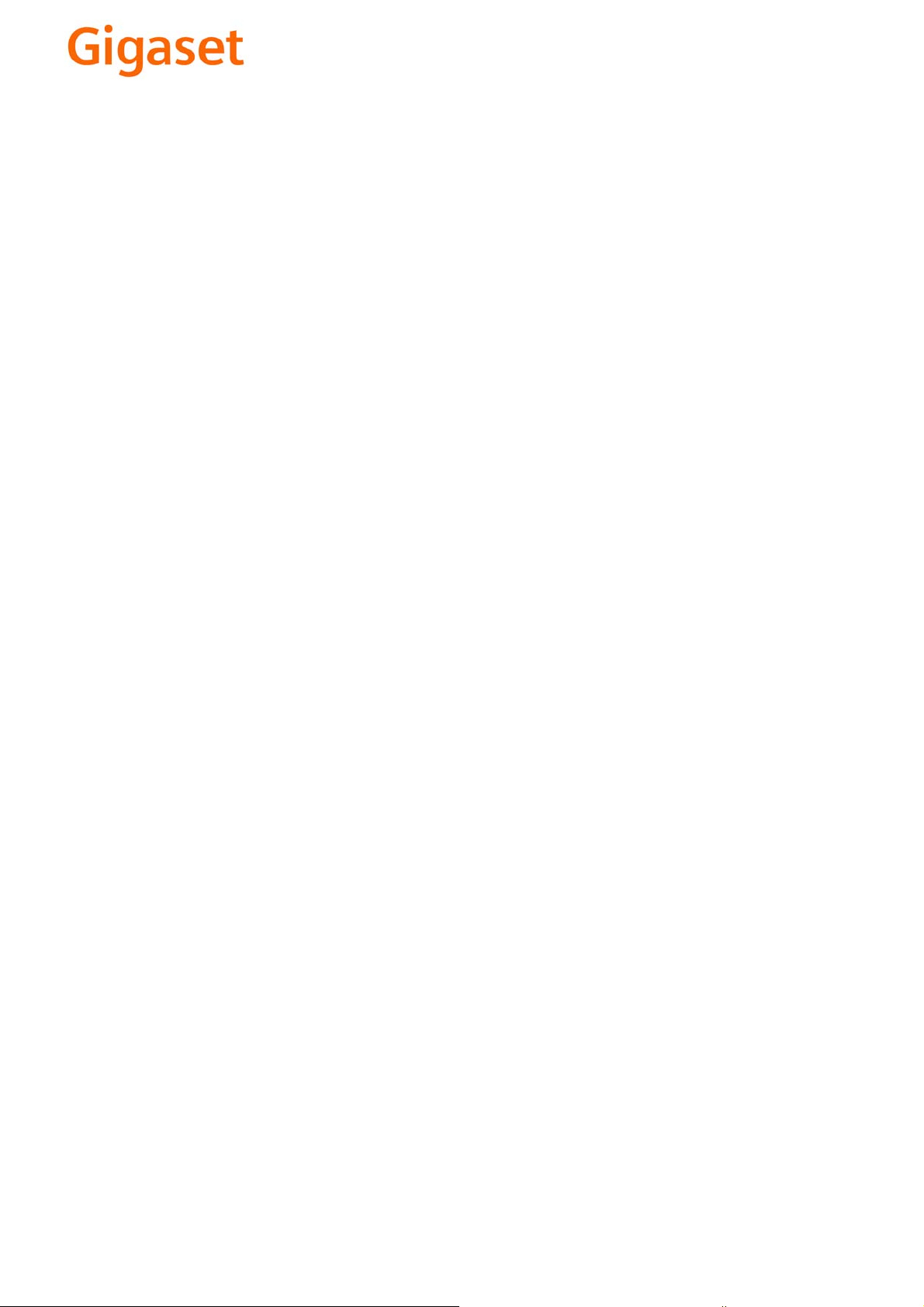
EN Dear Customer,
Gigaset Communications GmbH is the legal successor to
Siemens Home and Office Communication Devices GmbH &
Co. KG (SHC), which in turn continued the Gigaset business
of Siemens AG. Any statements made by Siemens AG or
SHC that are found in the user guides should therefore be
understood as statements of Gigaset Communications
.
GmbH
We hope you enjoy your Gigaset.
DE Sehr geehrte Kundin, sehr geehrter Kunde,
FR Chère Cliente, Cher Client,
IT Gentile cliente,
NL Geachte klant,
ES Estimado cliente,
PT SCaros clientes,
die Gigaset Communications GmbH ist Rechtsnachfolgerin
der Siemens Home and Office Communication Devices
GmbH & Co. KG (SHC), die ihrerseits das Gigaset-Geschäft
der Siemens AG fortführte. Etwaige Erklärungen der
Siemens AG oder der SHC in den Bedienungsanleitungen
sind daher als Erklärungen der Gigaset Communications
GmbH zu verstehen.
Wir wünschen Ihnen viel Freude mit Ihrem Gigaset.
la société Gigaset Communications GmbH succède en droit
à Siemens Home and Office Communication Devices GmbH
& Co. KG (SHC) qui poursuivait elle-même les activités Gigaset de Siemens AG. Donc les éventuelles explications de Siemens AG ou de SHC figurant dans les modes d’emploi
doivent être comprises comme des explications de Gigaset
Communications GmbH.
Nous vous souhaitons beaucoup d’agrément avec votre
Gigaset.
la Gigaset Communications GmbH è successore della Siemens Home and Office Communication Devices GmbH &
Co. KG (SHC) che a sua volta ha proseguito l’attività della
Siemens AG. Eventuali dichiarazioni della Siemens AG o
della SHC nei manuali d’istruzione, vanno pertanto intese
come dichiarazioni della Gigaset Communications GmbH.
Le auguriamo tanta soddisfazione con il vostro Gigaset.
Gigaset Communications GmbH is de rechtsopvolger van
Siemens Home and Office Communication Devices GmbH &
Co. KG (SHC), de onderneming die de Gigaset-activiteiten
van Siemens AG heeft overgenomen. Eventuele uitspraken
of mededelingen van Siemens AG of SHC in de gebruiksaanwijzingen dienen daarom als mededelingen van Gigaset
Communications GmbH te worden gezien.
Wij wensen u veel plezier met uw Gigaset
la Gigaset Communications GmbH es derechohabiente de la
Siemens Home and Office Communication Devices GmbH &
Co. KG (SHC) que por su parte continuó el negocio Gigaset
de la Siemens AG. Las posibles declaraciones de la
Siemens AG o de la SHC en las instrucciones de uso se
deben entender por lo tanto como declaraciones de la Gigaset Communications GmbH.
Le deseamos que disfrute con su Gigaset.
Gigaset Communications GmbH é a sucessora legal da Siemens Home and Office Communication Devices GmbH &
Co. KG (SHC), que, por sua vez, deu continuidade ao sector
de negócios Gigaset, da Siemens AG. Quaisquer declarações por parte da Siemens AG ou da SHC encontradas nos
manuais de utilização deverão, portanto, ser consideradas
como declarações da Gigaset Communications GmbH.
Desejamos que tenham bons momentos com o seu Gigaset.
DA Kære Kunde,
FI Arvoisa asiakkaamme,
SV Kära kund,
NO Kjære kunde,
EL Αγ α πητή πελάτισσα, αγαπητέ πελάτη,
HR Poštovani korisnici,
.
SL Spoštovani kupec!
Gigaset Communications GmbH er retlig efterfølger til Siemens Home and Office Communication Devices GmbH &
Co. KG (SHC), som fra deres side videreførte Siemens AGs
Gigaset-forretninger. Siemens AGs eller SHCs eventuelle
forklaringer i betjeningsvejledningerne skal derfor forstås
som Gigaset Communications GmbHs forklaringer.
Vi håber, du får meget glæde af din Gigaset.
Gigaset Communications GmbH on Siemens Home and
Office Communication Devices GmbH & Co. KG (SHC)-yri-
tyksen oikeudenomistaja, joka jatkoi puolestaan Siemens
AG:n Gigaset-liiketoimintaa. Käyttöoppaissa mahdollisesti
esiintyvät Siemens AG:n tai SHC:n selosteet on tämän
vuoksi ymmärrettävä Gigaset Communications GmbH:n
selosteina.
Toivotamme Teille paljon iloa Gigaset-laitteestanne.
Gigaset Communications GmbH övertar rättigheterna från
Siemens Home and Office Communication Devices GmbH &
Co. KG (SHC), som bedrev Gigaset-verksamheten efter Siemens AG. Alla förklaringar från Siemens AG eller SHC i
användarhandboken gäller därför som förklaringar från
Gigaset Communications GmbH.
Vi önskar dig mycket nöje med din Gigaset.
Gigaset Communications GmbH er rettslig etterfølger etter
Siemens Home and Office Communication Devices GmbH &
Co. KG (SHC), som i sin tur videreførte Gigaset-geskjeften i
Siemens AG. Eventuelle meddelelser fra Siemens AG eller
SHC i bruksanvisningene er derfor å forstå som meddelelser
fra Gigaset Communications GmbH.
Vi håper du får stor glede av din Gigaset-enhet.
η Gigaset Communications GmbH είναι η νομική διάδοχος της
Siemens Home and Office Communication Devices GmbH &
Co. KG (SHC), η οποία έχει αναλάβει την εμπορική
δραστηριότητα Gigaset της Siemens AG. Οι δηλώσεις της
Siemens AG ή της SHC στις
επομένως δηλώσεις της Gigaset Communications GmbH.
Σας ευχόμαστε καλή διασκέδαση με τη συσκευή σας Gigaset.
Gigaset Communications GmbH pravni je sljednik tvrtke
Siemens Home and Office Communication Devices GmbH &
Co. KG (SHC), koji je nastavio Gigaset poslovanje tvrtke
Siemens AG. Zato sve izjave tvrtke Siemens AG ili SHC koje
se nalaze u uputama za upotrebu treba tumačiti kao izjave
tvrtke Gigaset Communications GmbH.
Nadamo se da sa zadovoljstvom koristite svoj Gigaset
uređaj.
Podjetje Gigaset Communications GmbH je pravni naslednik
podjetja Siemens Home and Office Communication Devices
GmbH & Co. KG (SHC), ki nadaljuje dejavnost znamke
Gigaset podjetja Siemens AG. Vse izjave podjetja Siemens
AG ali SHC v priročnikih za uporabnike torej veljajo kot izjave
podjetja Gigaset Communications GmbH.
Želimo vam veliko užitkov ob uporabi naprave Gigaset.
οδηγίες χρήσ
ης αποτ
ελούν
Issued by
Gigaset Communications GmbH
Schlavenhorst 66, D-46395 Bocholt
Gigaset Communications GmbH is a trademark
licensee of Siemens AG
© Gigaset Communications GmbH 2008
All rights reserved.
Subject to availability. Rights of modifications
reserved.
www.gigaset.com
Page 2
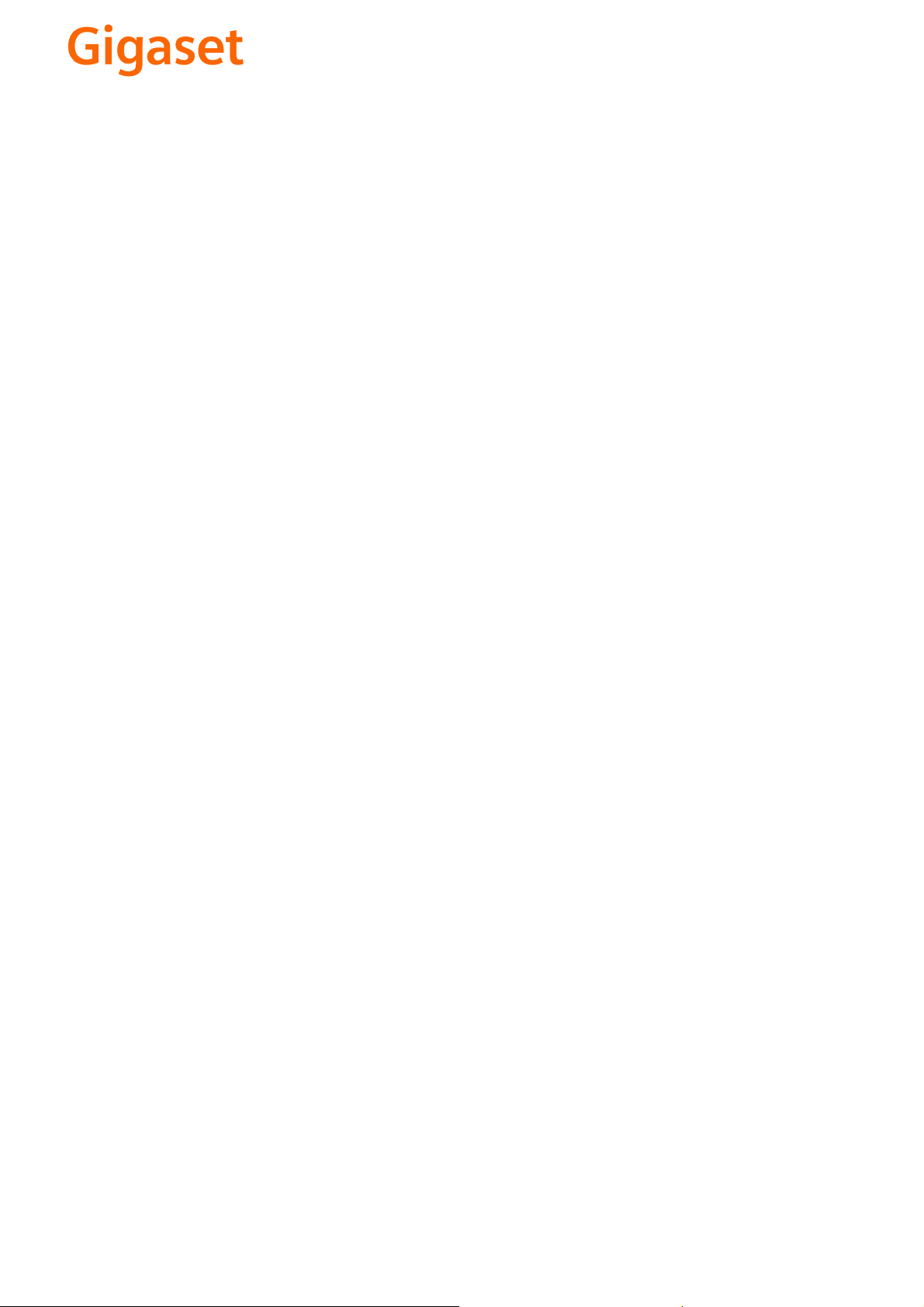
CS Vážení zákazníci,
společnost Gigaset Communications GmbH je právním
nástupcem společnosti Siemens Home and Office
Communication Devices GmbH & Co. KG (SHC), která dále
přejala segment produktů Gigaset společnosti Siemens AG.
Jakékoli prohlášení společnosti Siemens AG nebo SHC, které
naleznete v uživatelských příručkách, je třeba považovat za
prohlášení společnosti Gigaset Communications GmbH.
Doufáme, že jste s produkty Gigaset spokojeni.
SK Vážený zákazník,
Spoločnosť Gigaset Communications GmbH je právnym
nástupcom spoločnosti Siemens Home and Office
Communication Devices GmbH & Co. KG (SHC), ktorá zasa
pokračovala v činnosti divízie Gigaset spoločnosti Siemens
AG. Z tohto dôvodu je potrebné všetky vyhlásenia
spoločnosti Siemens AG alebo SHC, ktoré sa nachádzajú v
používateľských príručkách, chápať ako vyhlásenia
spoločnosti Gigaset Communications GmbH.
Veríme, že budete so zariadením Gigaset spokojní.
PL Szanowny Kliencie,
Firma Gigaset Communications GmbH jest spadkobiercą
prawnym firmy Siemens Home and Office Communication
Devices GmbH & Co. KG (SHC), która z kolei przejęła
segment produktów Gigaset od firmy Siemens AG. Wszelkie
oświadczenia firm Siemens AG i SHC, które można znaleźć
w instrukcjach obsługi, należy traktować jako oświadczenia
firmy Gigaset Communications GmbH.
Życzymy wiele przyjemności z korzystania z produktów
Gigaset.
TR Sayın Müşterimiz,
Gigaset Communications GmbH, Siemens AG'nin Gigaset
işletmesini yürüten Siemens Home and Office
Communication Devices GmbH & Co. KG (SHC)'nin yasal
halefidir. Kullanma kılavuzlarında bulunan ve Siemens AG
veya SHC tarafından yapılan bildiriler Gigaset
Communications GmbH tarafından yapılmış bildiriler olarak
algılanmalıdır.
Gigaset'ten memnun kalmanızı ümit ediyoruz.
RO Stimate client,
Gigaset Communications GmbH este succesorul legal al
companiei Siemens Home and Office Communication
Devices GmbH & Co. KG (SHC), care, la rândul său, a
continuat activitatea companiei Gigaset a Siemens AG.
Orice afirmaţii efectuate de Siemens AG sau SHC şi incluse
în ghidurile de utilizare vor fi, prin urmare, considerate a
aparţine Gigaset Communications GmbH.
Sperăm ca produsele Gigaset să fie la înălţimea dorinţelor
dvs.
SR Poštovani potrošaču,
Gigaset Communications GmbH je pravni naslednik
kompanije Siemens Home and Office Communication
Devices GmbH & Co. KG (SHC), kroz koju je nastavljeno
poslovanje kompanije Gigaset kao dela Siemens AG. Stoga
sve izjave od strane Siemens AG ili SHC koje se mogu naći u
korisničkim uputstvima treba tuma
Gigaset Communications GmbH.
Nadamo se da ćete uživati u korišćenju svog Gigaset
uređaja.
BG Уважаеми потребители,
Gigaset Communications GmbH е правоприемникът на
Siemens Home and Office Communication Devices GmbH
& Co. KG (SHC), която на свой ред продължи бизнеса на
подразделението Siemens AG. По тази причина
всякакви изложения, направени от Siemens AG или
SHC, които се намират в ръководствата за
потребителя, следва да се разбират като изложения на
Gigaset Communications GmbH.
Надяваме се да ползвате с удоволствие вашия Gigaset.
izjave kompanije
čiti kao
RU Уважаемыи покупатель!
Компания Gigaset Communications GmbH является
правопреемником компании Siemens Home and Office
Communication Devices GmbH & Co. KG (SHC), которая,
ою очередь, приняла подразделение Gigaset в свое
в св
управление от компании Siemens AG. Поэтому любые
заявления, сделанные от имени компании Siemens AG
или SHC и встречающиеся в руководствах
пользователя, должны восприниматься как заявления
компании Gigaset Communications GmbH.
Мы надеемся, что продукты Gigaset удовлетворяют
вашим требованиям.
HU T
isztelt Vásárló!
A Siemens Home and Communication Devices GmbH & Co.
KG (SHC) törvényes jogutódja a Gigaset Communications
GmbH, amely a Siemens AG Gigaset üzletágának utódja.
Ebből következően a Siemens AG vagy az SHC felhasználói
kézikönyveiben található bármely kijelentést a Gigaset
Communications GmbH kijelentésének kell tekinteni.
Reméljük, megelégedéssel használja Gigaset készülékét.
Issued by
Gigaset Communications GmbH
Schlavenhorst 66, D-46395 Bocholt
Gigaset Communications GmbH is a trademark
licensee of Siemens AG
© Gigaset Communications GmbH 2008
All rights reserved.
Subject to availability. Rights of modifications
reserved.
www.gigaset.com
Page 3

s
mobile
Issued by
Information and Communication mobile
Haidenauplatz 1
D-81667 Munich
© Siemens AG 2004
All rights reserved. Subject to availability.
Rights of modification reserved.
Siemens Aktiengesellschaft
www.siemens-mobile.com
Gigaset C340
Page 4

Stručný přehled - přenosná část
Stručný přehled - přenosná
část
1
2
3
4
5
6
7
12
11
10
V
INT 1
§§§§INT§§§ §§MENU
9
8
1 Displej v klidovém stavu
2 Stav nabití akumulátoru
= e V U (prázdný až plný)
= bliká: akumulátor téměř vybitý
e V U bliká: akumulátor se nabíjí
3 Ovládací tlačítko (str. 8)
4 Tlačítko zpráv
Přístup k seznamu volajících a seznamu
zpráv
Bliká: nová zpráva nebo nové volání
5 Tlačítko zavěšení, zapnutí a vypnutí
Ukončení hovoru, přerušení funkce, návrat
zpět o jednu úroveň v menu (krátce
stisknout), návrat do klidového stavu
(dlouze stisknout), zapnutí/vypnutí
přenosné části (v klidovém stavu dlouze
stisknout)
6 Tlačítko s křížkem
Zapnutí/vypnutí blokování tlačítek (dlouze
stisknout, str. 7)
7 Mikrofon
8 Tlačítko R
Zadání signálu flash (dlouze stisknout)
9 Tlačítko s hvězdičkou
Zapnutí/vypnutí vyzvánění (dlouze stisknout
v klidovém stavu);
Zadání pauzy ve volbě (dlouze stisknout při
volbě);
Přepínání mezi psaním velkých a malých
písmen a číslic při zadávání textu (str. 43)
10 Tlačítko vyzvednutí
Přijetí hovoru, otevření seznamu opakování
volby (krátce stisknout), zahájení volby
telefonního čísla (dlouze stisknout)
11 Tlačítko hlasitého telefonování
Přepnutí ze sluchátka na hlasité
telefonování;
Svítí: hlasité telefonování je zapnuté;
Bliká: příchozí volání
12 Tlačítko odpočítávání (str. 34)
Spuštění a ukončení odpočítávání
1
Page 5
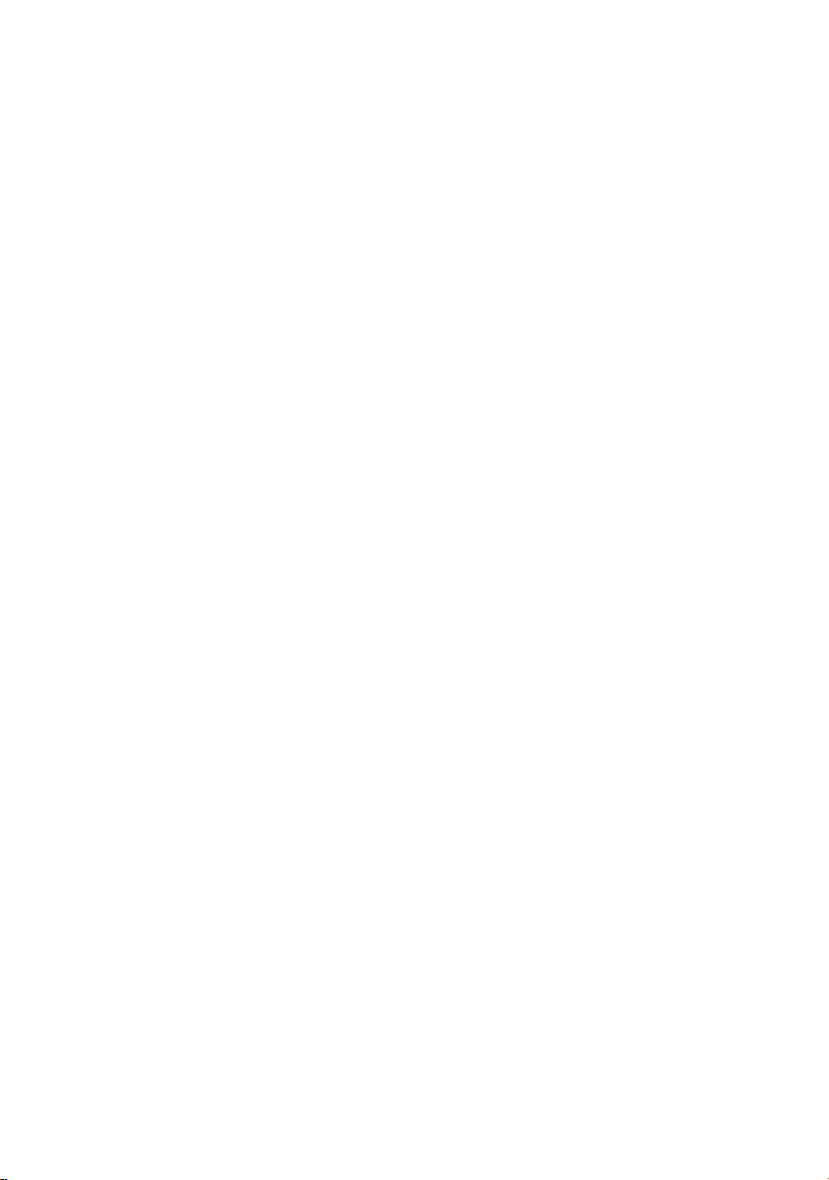
Obsah
Obsah
Stručný přehled - přenosná část . 1
Bezpečnostní pokyny . . . . . . . . . . 4
Gigaset C340 – více než jen
telefonování . . . . . . . . . . . . . . . . . 5
Příprava telefonu k provozu . . . . 5
Umístění základny . . . . . . . . . . . . . . . . 5
Dosah . . . . . . . . . . . . . . . . . . . . . . . . . . 5
Připojení základny . . . . . . . . . . . . . . . . 5
Příprava přenosné části . . . . . . . . . . . . 6
Zapnutí a vypnutí přenosné části . . . . . 7
Blokování tlačítek zamknout/
odemknout . . . . . . . . . . . . . . . . . . . . . . 7
Nastavení data a času . . . . . . . . . . . . . 7
Ovládání přenosné části . . . . . . . 8
Ovládací tlačítko přenosné části . . . . . 8
Návrat do klidového stavu . . . . . . . . . . 8
Ovládání pomocí menu . . . . . . . . . . . . 8
Oprava chybného zadání . . . . . . . . . . . 9
Informace k obsluze . . . . . . . . . . . 9
Použité symboly . . . . . . . . . . . . . . . . . . 9
Pokyny krok za krokem . . . . . . . . . . . . . 9
Telefonování . . . . . . . . . . . . . . . . 11
Externí volání . . . . . . . . . . . . . . . . . . . 11
Ukončení hovoru . . . . . . . . . . . . . . . . 11
Přijetí volání . . . . . . . . . . . . . . . . . . . . 11
Přenos telefonního čísla . . . . . . . . . . . 11
Hlasité telefonování . . . . . . . . . . . . . . 11
Vypnutí zvuku . . . . . . . . . . . . . . . . . . . 12
Síťové služby . . . . . . . . . . . . . . . . 13
Nastavení funkcí dalšího volání . . . . . 13
Nastavení funkcí pro všechna
další volání . . . . . . . . . . . . . . . . . . . . . 13
Funkce použitelné během volání . . . . 13
Použití telefonního a dalších
seznamů . . . . . . . . . . . . . . . . . . . 14
Telefonní seznam . . . . . . . . . . . . . . . . 14
Seznam opakování volby . . . . . . . . . . 16
Vyvolání seznamů pomocí
tlačítka zpráv . . . . . . . . . . . . . . . . . . . 16
Náklady při telefonování . . . . . . 19
Automatická předvolba provozovatele sítě
(předvolba) . . . . . . . . . . . . . . . . . . . . . 19
SMS (textové zprávy) . . . . . . . . . 20
Psaní/odeslání SMS zprávy . . . . . . . . . 20
Příjem SMS . . . . . . . . . . . . . . . . . . . . . 22
Využití dat v příloze . . . . . . . . . . . . . . 23
Nastavení SMS centra . . . . . . . . . . . . . 23
SMS informační služby . . . . . . . . . . . . 24
SMS na pobočkových ústřednách . . . . 24
Zapnutí/vypnutí funkce SMS . . . . . . . . 24
Odstraňování chyb u zpráv SMS . . . . . 25
Použití schránky memobox . . . . 26
Nastavení zkrácené volby pro
memobox . . . . . . . . . . . . . . . . . . . . . . 26
Zobrazení hlášení schránky memobox 26
Provoz s více přenosnými
částmi . . . . . . . . . . . . . . . . . . . . . . 27
Přihlášení přenosné části . . . . . . . . . . 27
Odhlášení přenosných částí . . . . . . . . 28
Vyhledávání přenosné části („Paging“) 28
Interní volání . . . . . . . . . . . . . . . . . . . . 28
Připojení interního účastníka k externímu
hovoru . . . . . . . . . . . . . . . . . . . . . . . . . 29
Změna názvu přenosné části . . . . . . . 29
Změna interního čísla přenosné části . 30
Použití přenosné části pro
sledování zvuků . . . . . . . . . . . . . . . . . 30
Nastavení přenosné části . . . . . . 32
Změna jazyka na displeji . . . . . . . . . . . 32
Změna/nastavení logo . . . . . . . . . . . . 32
Automatický příjem volání – zapnutí/
vypnutí . . . . . . . . . . . . . . . . . . . . . . . . 32
Změna hlasitosti volání . . . . . . . . . . . . 32
Vyzváněcí tón – změna . . . . . . . . . . . . 33
Zapnutí/vypnutí potlačení prvního tónu
vyzvánění . . . . . . . . . . . . . . . . . . . . . . 33
Zapnutí/vypnutí upozorňovacích tónů 33
Použití odpočítávání . . . . . . . . . . . . . . 34
Obnovení továrního nastavení
přenosného přístroje . . . . . . . . . . . . . 34
Ochrana před neoprávněným
přístupem . . . . . . . . . . . . . . . . . . . . . . 35
Podpora opakovače . . . . . . . . . . . . . . . 35
2
Page 6
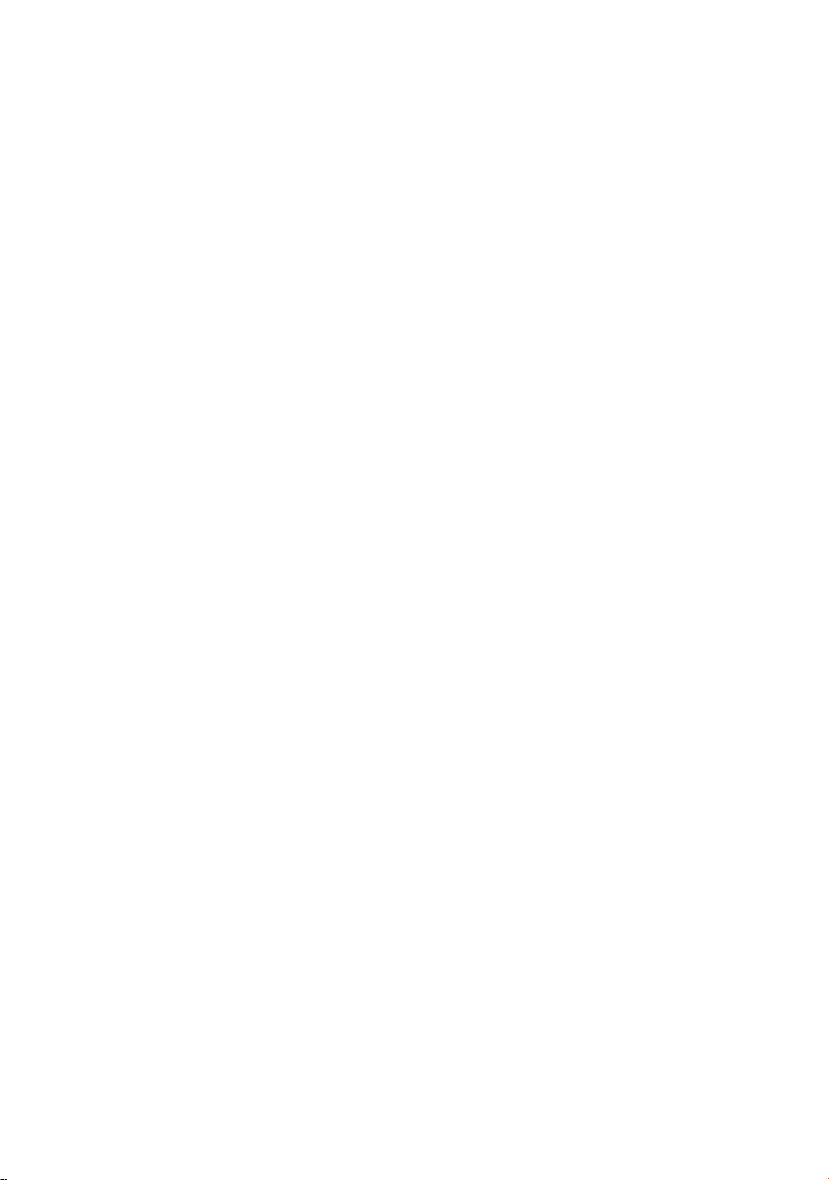
Obnovení továrního nastavení
základny . . . . . . . . . . . . . . . . . . . . . . . 35
Připojení k telefonní ústředně . 36
Proces volby a délka signálu flash . . . 36
Nastavení délky prodlev . . . . . . . . . . . 36
Dočasné přepnutí na tónovou
volbu (MFV) . . . . . . . . . . . . . . . . . . . . 36
Dodatek . . . . . . . . . . . . . . . . . . . . 37
Údržba . . . . . . . . . . . . . . . . . . . . . . . . 37
Kontakt s kapalinou . . . . . . . . . . . . . . 37
Otázky & odpovědi . . . . . . . . . . . . . . . 37
Zákaznický servis (Customer Care) . . 38
Technické údaje . . . . . . . . . . . . . . . . . 39
Tovární nastavení . . . . . . . . . . . . . . . . 40
Zadávání a zpracování textu . . . . . . . 43
Přehled menu . . . . . . . . . . . . . . . 45
Příslušenství . . . . . . . . . . . . . . . . 47
Rejstřík . . . . . . . . . . . . . . . . . . . . . 49
Obsah
3
Page 7
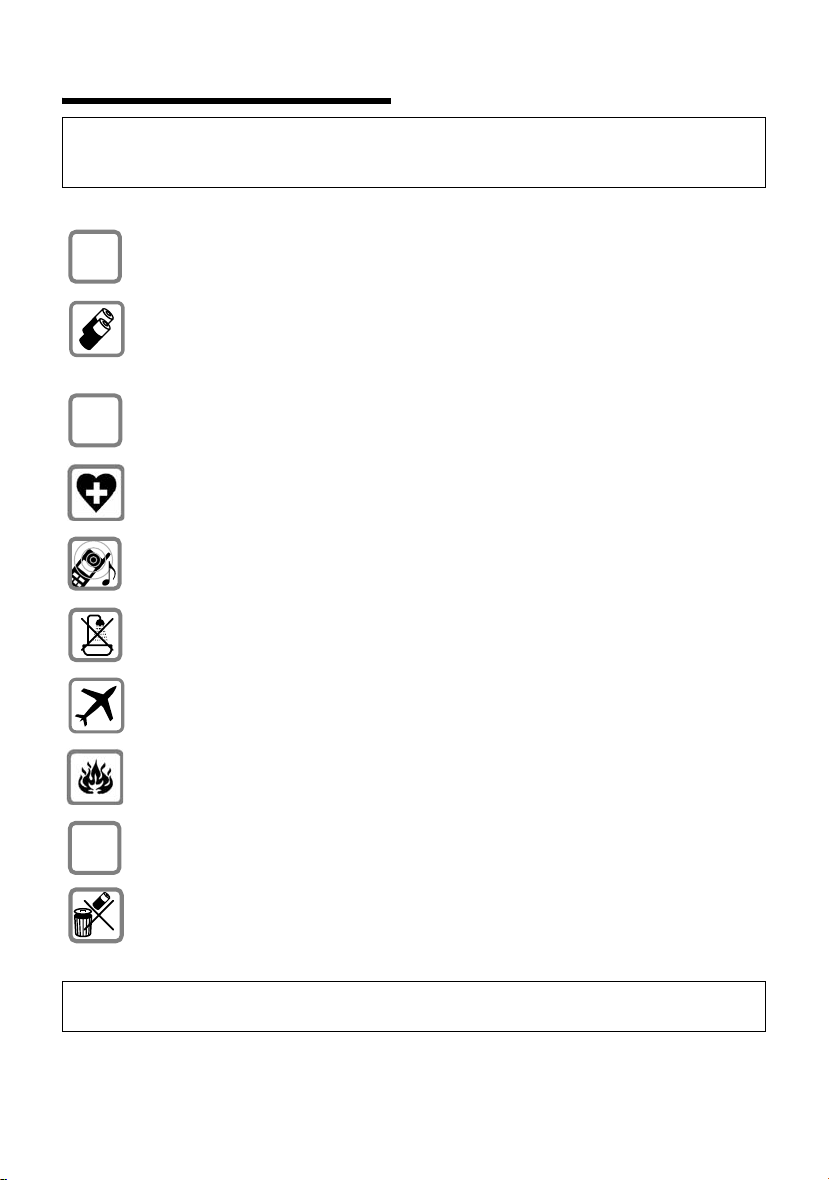
Bezpečnostní pokyny
Bezpečnostní pokyny
Pozor:
Před použitím si důkladně přečtěte bezpečnostní informace a návod k použití.
Vysvětlete svým dětem jejich obsah a možná nebezpečí při použití telefonu.
Používejte pouze dodaný napájecí adaptér, jehož označení je uvedeno na spodní
$
‹
Œ
straně základny.
Vkládejte pouze doporučené akumulátory s možností dobíjení stejného typu
(str. 39)! Tzn. v žádném případě nepoužívejte jiné typy akumulátorů ani
normální baterie bez možnosti dobíjení; v takovém případě by nebylo možné
vyloučit závažné poškození zdraví a úraz.
Nabíjecí akumulátory vkládejte se správnou orientací a používejte pouze typy
akumulátorů doporučené v tomto návodu k použití (odpovídající symboly jsou
vyznačeny v přihrádce na akumulátory přenosné části).
Při provozu může docházet k ovlivnění funkce lékařských přístrojů. Dodržujte
technické podmínky příslušného prostředí (např. lékařské ordinace).
Přenosná část může působit nepříjemný bručivý zvuk v naslouchadlech pro
nedoslýchavé.
Neprovozujte základnu v koupelně ani umývárně. Přenosný přístroj ani základna
nejsou chráněny proti postříkání tekutinou (str. 37).
Zdržujete-li se na palubě letadla, telefon vypněte. Zabezpečte ho proti
neúmyslnému zapnutí.
Telefon nepoužívejte v prostředí, kde hrozí nebezpečí výbuchu (např. lakovny).
Přístroj předávejte třetím osobám vždy pouze s návodem k použití.
ƒ
Akumulátory a telefon likvidujte ekologickým způsobem.
Upozornění:
Ne všechny funkce popsané v tomto návodu k použití jsou dostupné ve všech zemích.
4
Page 8

Gigaset C340 – více než jen telefonování
Gigaset C340 – více než jen
telefonování
Váš telefon vám nabízí nejen možnost
zasílat a přijímat SMS zprávy
prostřednictvím pevné sítě a ukládat až
100 telefonních čísel (str. 14) – váš telefon
dokáže víc:
u Obsaďte tlačítka telefonu důležitými
telefonními čísly. Volba požadovaného
telefonního čísla se pak uskuteční
jedním stisknutím tlačítka (str. 15).
u Označte si důl ežité telefonické par tnery
jako VIP – tak rozpoznáte důležitá
volání již podle vyzvánění (str. 14).
u Uložte si data narozenin (str. 15)
ve svém telefonu – váš telefon vám je
včas připomene.
Hodně zábavy s vaším novým
telefonem!
Příprava telefonu k provozu
Balení obsahuje:
u základna Gigaset C340,
u přenosná část Gigaset C34,
u síťový adaptér,
u telefonní kabel,
u dva akumulátory,
u kryt přihrádky na akumulátory,
u návod k použití.
Umístění základny
Základna je určena k provozu
vuzavřených suchých prostorách
s rozsahem teplot od +5 °C do +45 °C.
¤ Základnu umístěte na centrální místo
bytu nebo domu.
Nezapomeňte prosím:
u Telefon nikdy nevystavujte
následujícím vlivům: zdrojům tepla,
přímému slunečnímu záření, dalším
elektrickým přístrojům.
u Chraňte přístroj Gigaset před vlhkem,
prachem, agresivními kapalinami
aparami.
Dosah
Dosah:
u Na volném prostranství: až 300 m
u V budovách: až 50 m
Připojení základny
¤ Nejdříve zapojte napájecí adaptér
a poté telefonní zásuvku podle obrázku
dole a kabely zasuňte do kanálků
na kabely.
2
1
1
3
1
1
1 Spodní strana základny (výřez)
2 Napájecí adaptér 230 V
3 Telefonní kabel s konektorem
5
Page 9
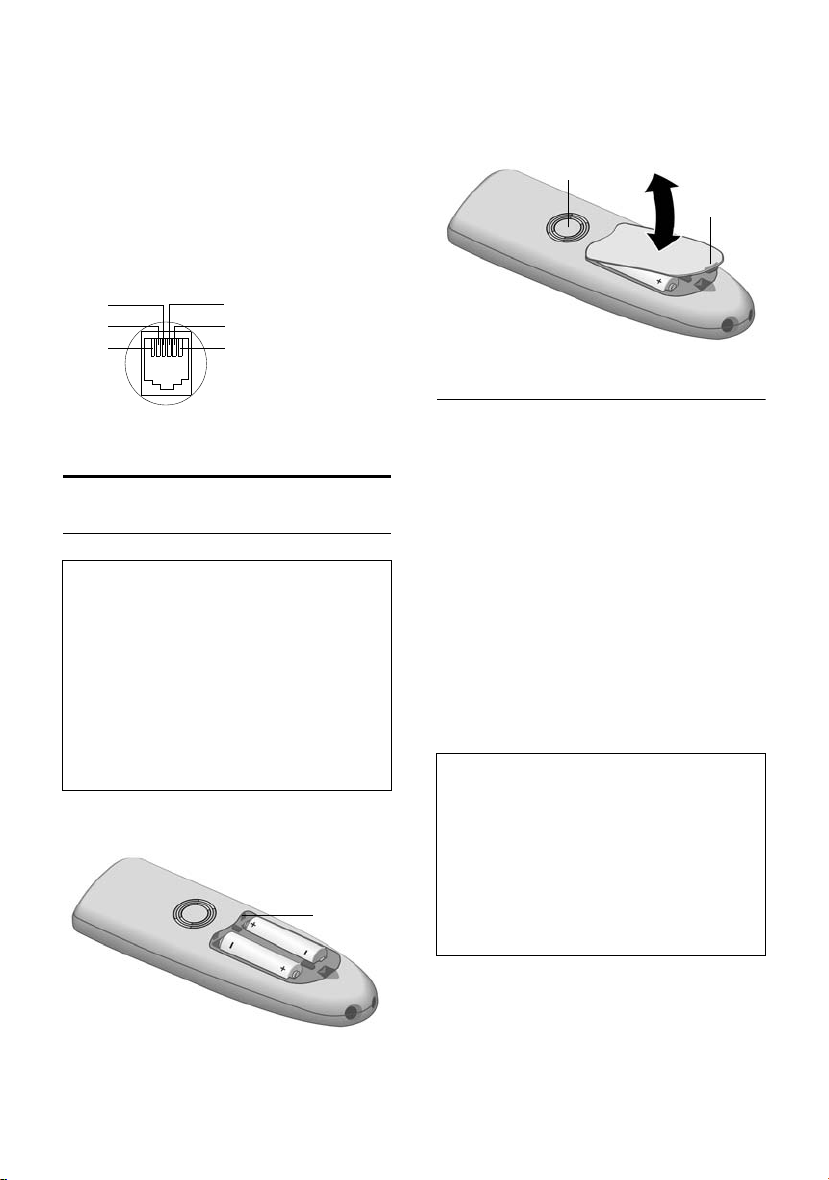
Příprava telefonu k provozu
Nezapomeňte prosím:
u Napájecí adaptér musí být za provozu
stále zapojený do elektrické zásuvky,
protože bez zapojení do sítě telefon
nefunguje.
u Pokud budete v obchodě dokupovat
telefonní kabel, dejte pozor na správné
zapojení vodičů.
Správné obsazení vodičů telefonní
zástrčky
1volné
3
2
1
4
2volné
5
3a
6
4b
5volné
6volné
Příprava přenosné části
Vložení akumulátorů
Pozor:
Používejte pouze akumulátory s možností
dobíjení, doporučené společností Siemens
na str. 39! V žádném případě nepoužívejte
běžné (nedobíjecí) baterie ani jiné typy
akumulátorů, může to vést k vážnému úrazu
avěcným škodám. Mohlo by dojít například
kpoškození pláště baterie, případně zničení
akumulátoru, nebo by mohly akumulátory
explodovat. Zároveň by se mohly vyskytnout
poruchy funkcí, případně by mohlo dojít
kpoškození přístroje.
¤ Akumulátory vkládejte do přístroje
se správnou polaritou.
1
Otevření krytu přihrádky na akumulátory
¤ Západku 2 stiskněte směrem
kreproduktoru 1 a kryt vyklopte
směrem nahoru.
1
2
Přenosná část – instalace a přihlášení
¤ Přenosnou část postavte do nabíječky
základny displejem směrem dopředu.
Přenosná část se automaticky přihlásí.
Proces přihlašování trvá asi minutu.
Během této doby se na displeji zobrazuje
text Prihlasovani: a bliká název základny
Zakladna 1. Přenosná část obdrží nejnižší
volné interní číslo (1–6). Po úspěšném
přihlášení se toto číslo zobrazí na displeji –
např. INT 1. To znamená, že přenosnému
přístroji bylo přiděleno první interní číslo.
Jsou-li už interní čísla 1–6 obsazená
(na základně je přihlášeno šest
přenosných částí), bude číslo 6 nově
přiděleno, pokud se tato přenosná část
nachází v klidovém stavu.
Upozornění:
– Automatické přihlášení je možné pouze
tehdy, když se netelefonuje ze základny,
na kterou chcete přenosnou část přihlásit.
– Stisknutí tlačítka přeruší automatické
přihlašování.
– Pokud by automatické přihlášení
nefungovalo, musíte přenosnou část
přihlásit ručně (str. 27).
– Název přenosné části lze změnit (str. 30).
¤ Kryt nasaďte na okraji 1 a stiskněte
ho směrem dolů, až zaklapne.
6
¤ Přenosný přístroj nechte postavený
vzákladně přibližně pět hodin, aby se
akumulátor nabil.
Page 10
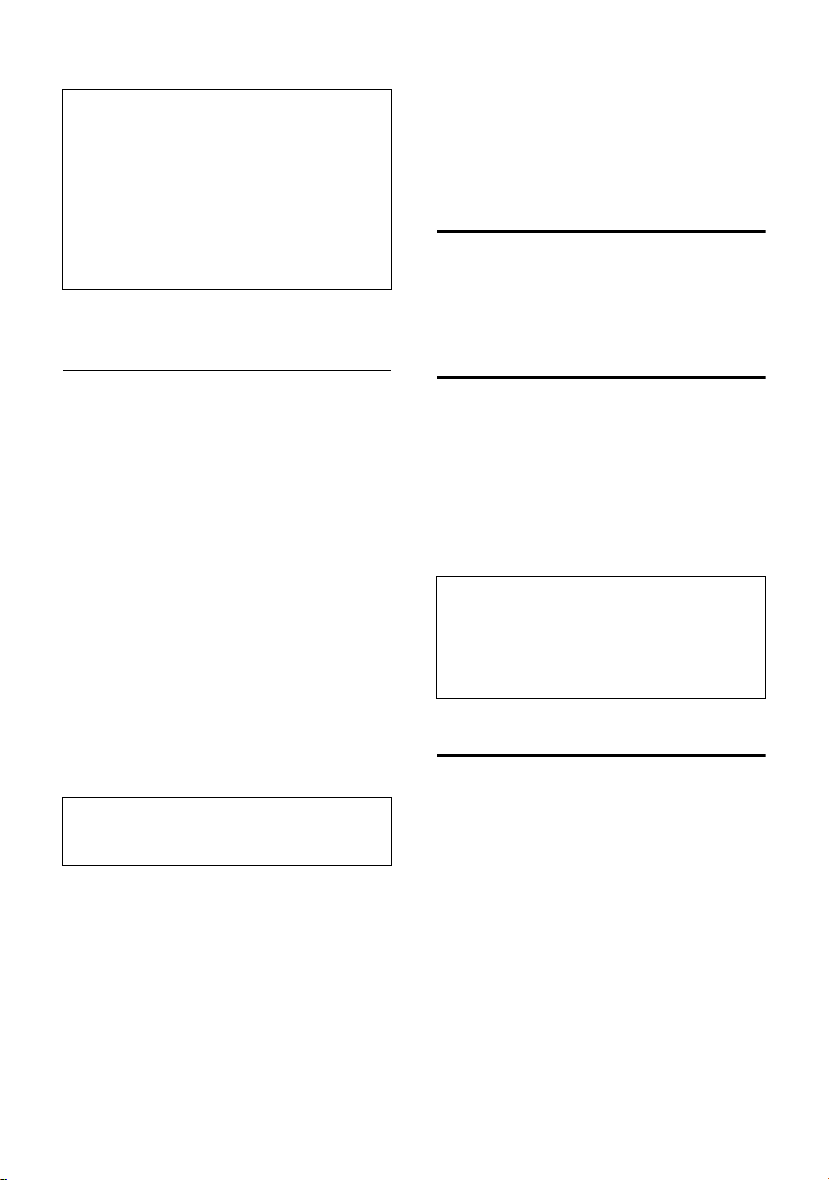
Upozornění:
–Přenosnou část je povoleno postavit jedině
do základny určené k tomuto účelu.
– Je-li přenosná část postavena v základně,
nabíjí se i v případě, že je vypnutá. Na
displeji je zobrazen stav nabití
akumulátoru.
– Jestliže se přenosná část vypnula
vdůsledku vybití akumulátorů, vložíte-li
ji do nabíječky, automaticky se zapne.
Příprava telefonu k provozu
Přístroj je nyní připraven k použití!
¤ Nastavte datum a čas (str. 7), aby
např.záznamům v seznamu přijatých
hovorů mohl být přiřazen správný
časový údaj.
Zapnutí a vypnutí přenosné části
a Stiskněte tlačítko zavěšení.
Slyšíte potvrzovací tón.
Otázky a problémy (str. 37).
První nabití a vybití akumulátoru
Nabíjení akumulátoru je signalizováno
blikajícím symbolem akumulátoru e,
V nebo U v pravé horní části displeje.
Za provozu ukazuje symbol akumulátoru
stav nabití akumulátorů na (str. 1).
Správné zobrazení stavu nabití
akumulátoru je možné jen tehdy, pokud se
akumulátory nejdříve zcela nabijí a zcela
vybijí používáním.
¤ Přenosnou část proto ponechte stát
vzákladně nepřerušovaně tak dlouho,
dokud symbol akumulátoru na displeji
nepřestane blikat (zhruba 6 hodin).
Přenosná část se k nabíjení nemusí
zapínat.
¤ Přenosnou část vyjměte z nabíječky
a postavte ji zpět do nabíječky až
v okamžiku, kdy jsou akumulátory
zcela vybité.
Upozornění:
Po prvním nabití a vybití můžete přenosný
přístroj vrátit do nabíječky po každém hovoru.
Nezapomeňte prosím:
u Proces nabíjení a vybíjení zopakujte
vždy, když vyjímáte akumulátory
zpřenosné části a znovu je do ní
vkládáte.
u Akumulátory se při dobíjení mohou
zahřívat. Není to nijak nebezpečné.
u Kapacita akumulátorů se z technických
důvodů po určité době snižuje.
Blokování tlačítek zamknout/
odemknout
# Tlačítko s křížkem dlouze
stiskněte.
Slyšíte potvrzovací tón. Je-li blokování
tlačítek zapnuté, na displeji se zobrazí
symbol Ø.
Blokování tlačítek se v případě příchozího
hovoru automaticky vypne a poté se opět
zapne.
Upozornění:
Jestliže se zapnutým blokováním tlačítek
nedopatřením stisknete některé tlačítko,
na displeji se zobrazí text upozornění.
K vypnutí blokování tlačítek stiskněte dlouze
tlačítko s křížkem
#.
Nastavení data a času
§MENU§ ¢ Nastaveni ¢ Datum/Cas
~ Zadejte den, měsíc a rok jako
šestimístné číslo a stiskněte
§OK§. Mezi jednotlivými poli
přecházejte tlačítkem q.
~ Zadejte hodiny a minuty
čtyřmístně (např. Q M 1
5 pro 7:15 hodin) a stiskněte
§OK§. Mezi jednotlivými poli
přecházejte tlačítkem q.
7
Page 11
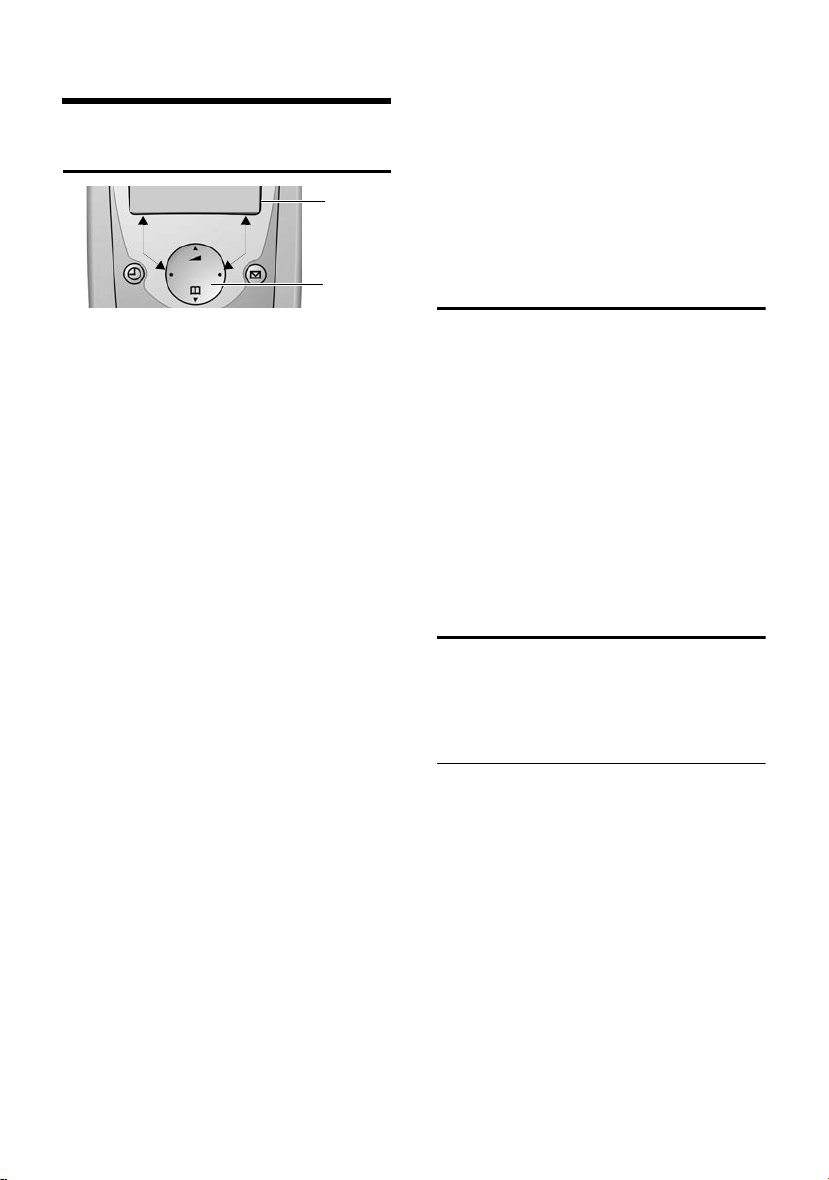
Ovládání přenosné části
Ovládání přenosné části
Ovládací tlačítko přenosné části
§§§§INT§§§ §§MENU
1 Funkce na displeji
2 Ovládací tlačítko
V tomto návodu k použití je černě
označena ta strana ovládacího tlačítka,
kterou musíte v dané situaci stisknout
(nahoře, dole, vpravo, vlevo). Příklad: t
znamená „stisknout ovládací tlačítko
nahoře“.
Ovládací tlačítko má různé funkce:
V klidovém stavu přenosné části
s Otevřít telefonní seznam.
t Nastavit hlasitost vyzvánění
přenosné části (str. 33).
V seznamech
t / s Listování nahoru a dolů
po řádcích.
V menu
t / s Listování nahoru a dolů
po řádcích.
V zadávacím poli
t / s Přesun kurzoru vlevo,
popřípadě vpravo.
Během externího hovoru
s Otevřít telefonní seznam.
t Změna hlasitosti hovoru ve
sluchátku, nebo při hlasitém
telefonování.
1
2
Využití funkcí displeje
Aktuální funkce displeje se inverzně
zobrazují v dolním řádku displeje.
u / v Vyvo lání levé, respekti ve pravé
funkce displeje.
Pomocí symbolu displeje —
se mažou texty v zadávacích polích
po znacích zprava doleva.
Návrat do klidového stavu
Chcete-li provést návrat do klidového
stavu z libovolného místa v menu:
¤ Dlouze stiskněte tlačítko k zavěšení a.
nebo:
¤ nemačkejte žádná tlačítka: displej se
po dvou minutách automaticky
přepne do klidového stavu.
Změny, které jste nepotvrdili stisknutím
§OK§, případně jste je neuložili, budou
ztraceny.
Displej v klidovém stavu (příklad): str. 1.
Ovládání pomocí menu
Funkce telefonu se uživateli nabízejí
prostřednictvím menu, které se skládá
zněkolika úrovní.
Hlavní menu (první úroveň menu)
¤ K otevření hlavního menu stiskněte
vklidovém stavu přenosné části
Přístup k funkci
§MENU§.
¤ Pomocí ovládacího tlačítka nalistujte
požadovanou funkci a stiskněte
nebo:
§OK§.
¤ Zadejte číslo, které je uvedeno před
funkcí v přehledu menu (str. 45).
Otevře se příslušné podmenu (další
úroveň menu).
8
Page 12
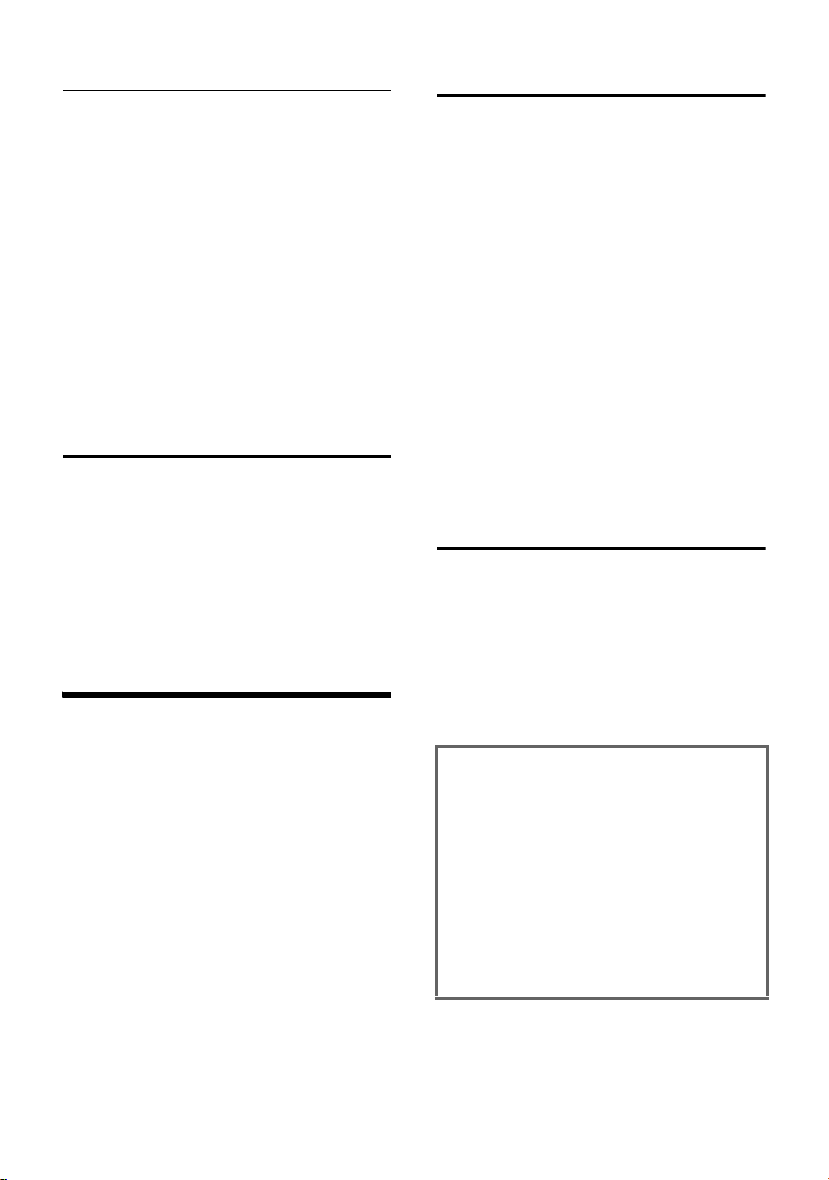
Informace k obsluze
Podmenu
Funkce podmenu se zobrazí v podobě
seznamu.
Přístup k funkci:
¤ Pomocí ovládacího tlačítka q
nalistujte požadovanou funkci
astiskněte
Nebo:
§OK§.
¤ Zadejte kombinaci čísel, která
je uvedená před funkcí v přehledu
menu (str. 45).
Jestliže stisknete tlačítko zavěšení a
jednou krátce, vrátíte se zpět na předchozí
úroveň menu, případně přerušíte proces.
Oprava chybného zadání
u Je-li zobrazeno T, nalistujte pomocí
ovládacího tlačítka chybné zadání.
u Tlačítkem — smažete znak vlevo
od kurzoru.
u Vložení znaku vlevo od kurzoru
u Při zadávání času a data apod. znak
přepíšete (bliká).
Informace k obsluze
Použité symboly
~ Zadávání číslic nebo písmen.
§MENU§ Inverzně se zobrazují aktuální
funkce displeje, které přístroj
nabízí v dolním řádku displeje.
Požadovanou funkci vyvoláte
stisknutím odpovídající strany
ovládacího tlačítka.
q Stisk ovládacího tlačítka
nahoře nebo dole se používá
např. při listování.
c / Q / P atd.
Na přenosné části stiskněte
zobrazené tlačítko.
Pro externi volani / Pro interni volani (příklad)
Vyberte funkce menu (Pro
externi volani nebo Pro interni
volani) ze seznamu.
Pokyny krok za krokem
V návodu k použití jsou zkráceně uvedeny
kroky, které musíte provést k dosažení
funkce. Tento způsob zápisu je vysvětlen
dále na příkladu „Nastavení melodie
vyzvánění“. V rámečcích je vždy uvedeno,
co musíte udělat.
V tomto návodu k použití se používají
určité symboly a způsoby zápisu, které
jsou vysvětleny níže.
§MENU§ ¢ Zvuky ¢ Melodie vyzvaneni
¤ K otevření hlavního menu stiskněte
vklidovém stavu přenosné části
ovládací tlačítko vpravo.
¤ Pomocí ovládacího tlačítka q vyberte
Zvuky a stiskněte ovládací tlačítko
vpravo. Tím volbu potvrdíte pomocí
§OK§.
¤ Pomocí ovládacího tlačítka q vyberte
Melodie vyzvaneni a stiskněte ovládací
tlačítko vpravo. Tím volbu potvrdíte
pomocí
§OK§.
9
Page 13
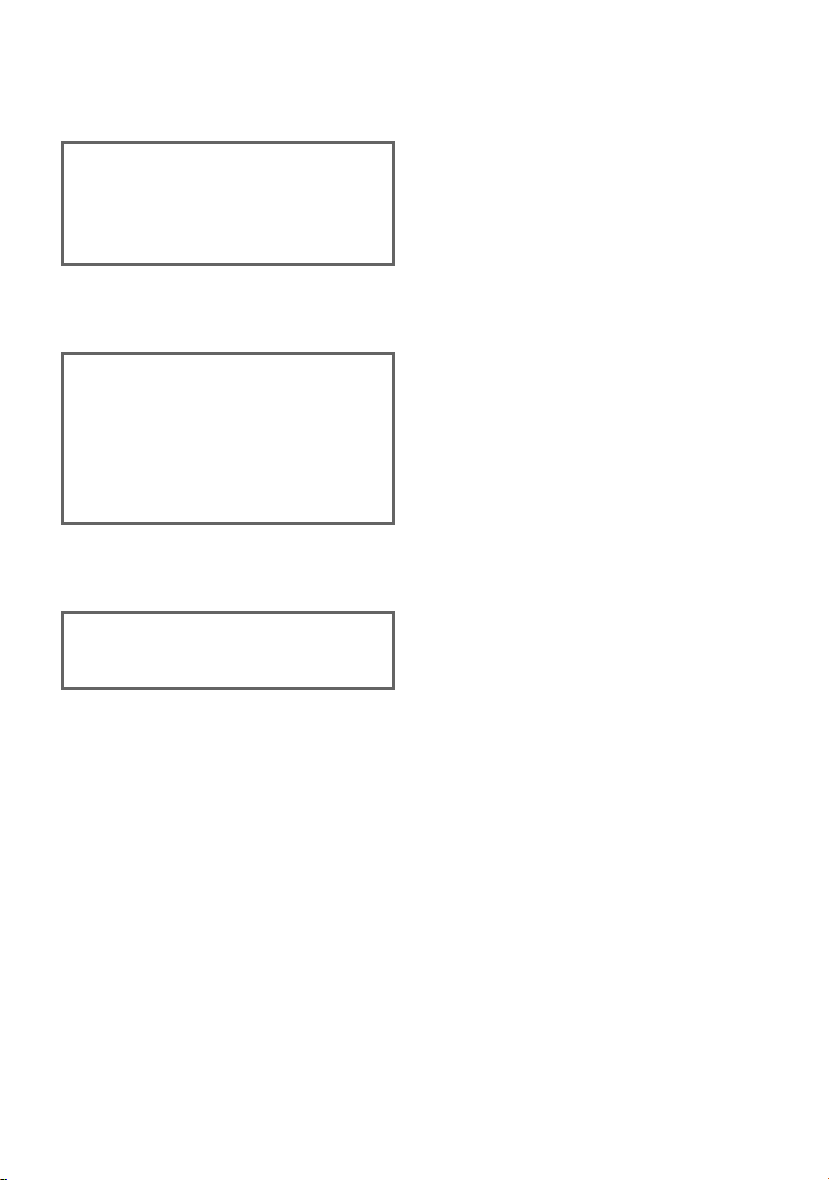
Informace k obsluze
Pro externi volani / Pro interni volani
Vyberte a stiskněte
§OK§.
¤ Ovládací tlačítko tiskněte opakovaně
tak dlouho, dokud se nevybere Pro
externi volani nebo Pro interni volani.
¤ §OK§ stiskněte (ovládací tlačítko vpravo)
a výběr tak potvrďte.
q Vyberte melodii
(‰ = zapnuto) a stiskněte
§OK§.
¤ Ovládací tlačítko stiskněte opakovaně
nahoře nebo dole a vyberte
požadovanou melodii.
¤ §OK§ stiskněte (ovládací tlačítko vpravo)
a výběr tak potvrďte.
Vybraná melodie je označena
zaškrtnutím ‰.
a Dlouze stiskněte (klidový
stav).
¤ Dlouhým stisknutím tlačítka k zavěšení
vrátíte přenosnou část do klidového
stavu.
10
Page 14
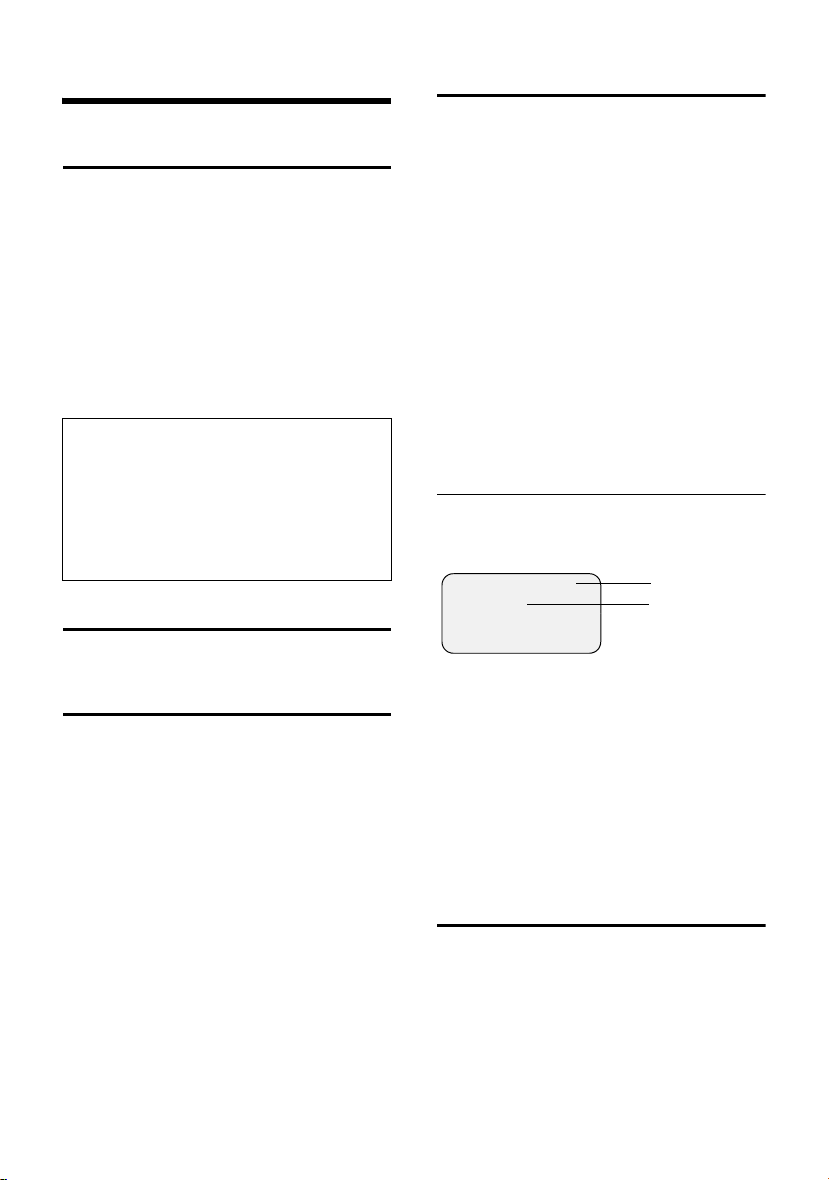
Telefonování
Telefonování
Externí volání
Externí volání jsou volání do veřejné
telefonní sítě.
~c Zadejte telefonní číslo
astiskněte tlačítko vyzvednutí.
nebo:
c~ Tlačítko vyzvednutí c
stiskněte dlouze a poté
zadejte číslo.
Stisknutím tlačítka zavěšení a můžete
přerušit volbu čísla.
Upozornění:
– Volba pomocí telefonního seznamu
(str. 14) nebo seznamu opakování volby
(str. 16) vám ušetří zadávání telefonních
čísel.
–Ke zkrácené volbě můžete přiřadit telefonní
číslo z telefonního seznamu určitému
tlačítku (str. 15).
Ukončení hovoru
a Stiskněte tlačítko zavěšení.
Přijetí volání
Příchozí hovor se na přenosné části
signalizuje trojím způsobem: vyzváněním,
zobrazením na displeji a blikáním tlačítka
hlasitého telefonování d.
K přijetí volání máte následující možnosti:
¤ Stiskněte tlačítko vyzvednutí c.
¤ Stiskněte tlačítko hlasitého
telefonování d.
Pokud je přenosná část vložena v základně
a je zapnutá funkce Automaticky prijem
volani (str. 32), přenosná část hovor
automaticky přijme, jakmile ji vyjmete
ze základny.
Přenos telefonního čísla
Během volání se na displeji zobrazuje
telefonní číslo volajícího. Musí být ovšem
splněny následující předpoklady:
u Váš provozovatel sítě podporuje funkce
CLIP, CLI.
– CLI (Calling Line Identification)
telefonní číslo volajícího se přenáší
– CLIP (Calling Line Identification
Presentation) telefonní číslo
volajícího se zobrazuje
u U provozovatele sítě jste požádali
o aktivaci funkce CLIP;
u Volající zažádal u provozovatele sítě,
aby bylo jeho číslo přenášeno (CLI).
Zobrazení na displeji v případě funkcí
CLIP/CLI
Je-li číslo volajícího uloženo ve vašem
telefonním seznamu včetně jména, dojde
k zobrazení tohoto jména.
®
1234567890
§MENU
1 Symbol vyzvánění
2 Číslo nebo jméno volajícího
Místo čísla se zobrazí:
u Externi volani, jestliže se telefonní číslo
volajícího nepřenáší.
u Anonymni, jestliže volající potlačil
přenos telefonního čísla (str. 13).
u Nezname, jestliže volající o přenos
telefonního čísla nepožádal.
1
2
Hlasité telefonování
Při hlasitém telefonování nepřidržujte
přenosnou část u ucha, ale položte ji např.
před sebe na stůl. Tak se na hovoru mohou
podílet i jiní.
11
Page 15
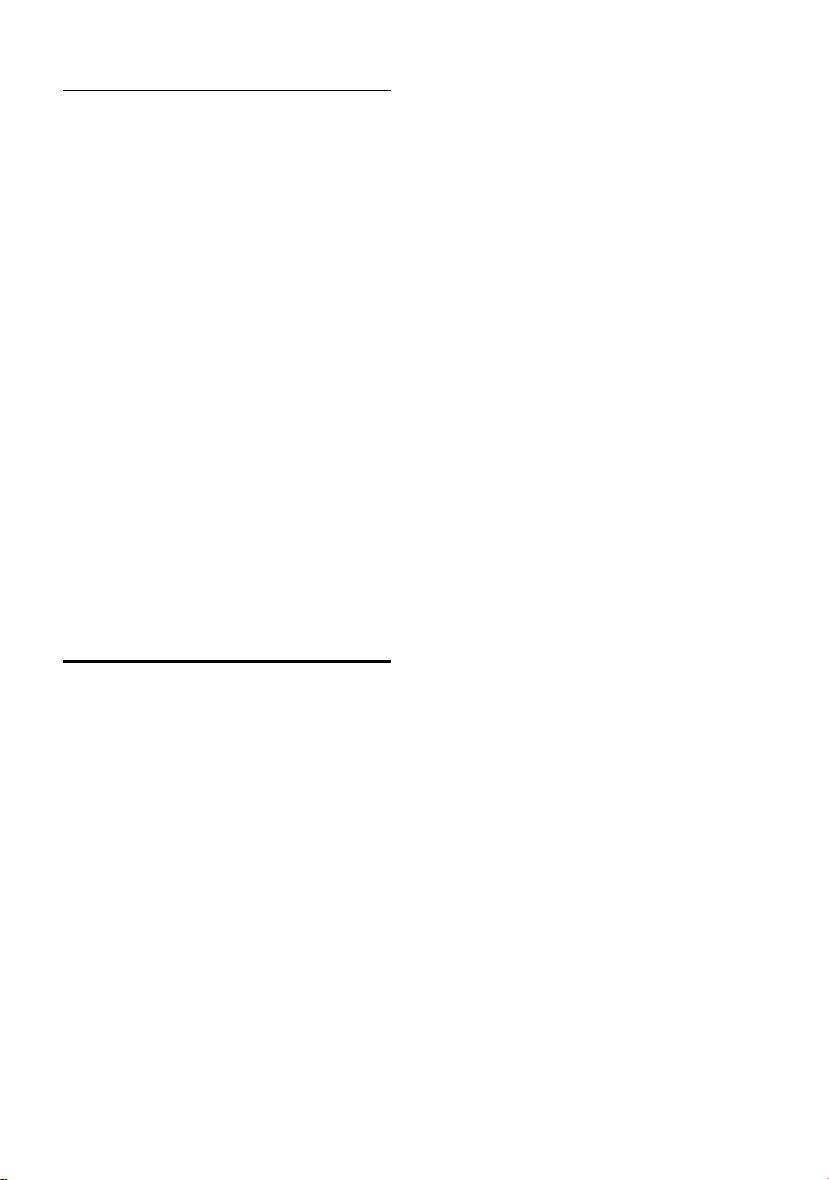
Telefonování
Zapnutí/vypnutí hlasitého telefonování
Zapnutí během volby
~d Zadejte telefonní číslo
astiskněte tlačítko hlasitého
telefonování.
¤ Chcete-li nechat někoho naslouchat,
měli byste předem informovat svého
telefonního partnera.
Přepínání mezi sluchátkem a hlasitým
telefonováním
d Stiskněte tlačítko hlasitého
telefonování.
Během hovoru máte možnost zapínat
a vypínat hlasité telefonování.
Chcete-li přenosnou část postavit během
hovoru do základny:
¤ Při vkládání do nabíječky přidržujte
tlačítko hlasitého telefonování d
stisknuté. Jestliže nesvítí tlačítko
hlasitého telefonování d, stiskněte
tlačítko znovu.
Změna nastavení hlasitosti (str. 32).
Vypnutí zvuku
Během externího hovoru lze vypnout
mikrofon přenosné části.
Vypnutí zvuku přenosné části
§INT§ Stiskněte ovládací tlačítko.
Zapnutí zvuku
a Stiskněte tlačítko zavěšení
krátce.
12
Page 16
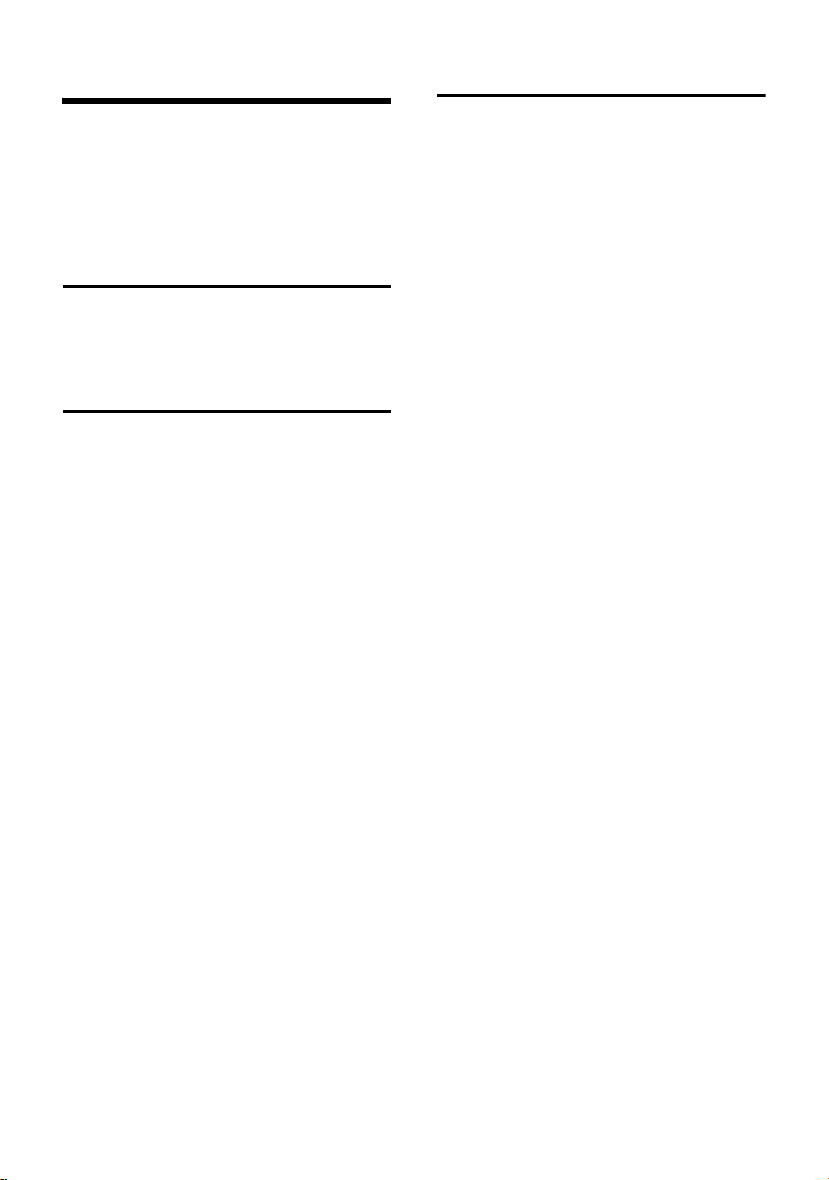
Síťové služby
Síťové služby
Provozovatelé sítí vám dávají k dispozici
síťové služby. O tyto služby však musíte
požádat svého provozovatele sítě.
¤ Při problémech se obraťte na svého
provozovatele sítě.
Nastavení funkcí dalšího volání
Máte následující možnosti:
Nastavení funkcí pro všechna
další volání
Po provedení úkonů dle následujících
postupů bude provozovateli zaslán kód.
¤ Po potvrzení z telefonní sítě stiskněte
tlačítko zavěšení a.
Nastavit lze následující charakteristiky:
Přesměrování volání
§MENU§ ¢ Sluzby site ¢ Pro vsechna volani
¢ Predani volani ¢ Ihned
¢ Zapnout / Vypnout
Vyberte a stisknutím
aktivujte nebo deaktivujte
přesměrování volání.
~ Zadejte číslo a stiskněte
§OK§
§OK§.
Funkce použitelné během volání
Zpětné dotazy
Během hovoru:
§MENU§ ¢ Zpetny dotaz
~ Zadejte číslo a stiskněte §OK§.
u Konference
– Telefonování s oběma účastníky:
§MENU§ Konference .
u Ukončení hovoru s oběma účastníky:
¤ Stiskněte tlačítko ukončení hovoru
a.
Zapnutí a vypnutí čekajícího hovoru
(pouze během externího hovoru):
§MENU§ ¢ Sluzby site ¢ Pro vsechna volani
¢ Druhe volani ¢ Zapnout / Vypnout
Vyberte a stisknutím
aktivujte nebo deaktivujte
čekající volání.
§OK§
13
Page 17
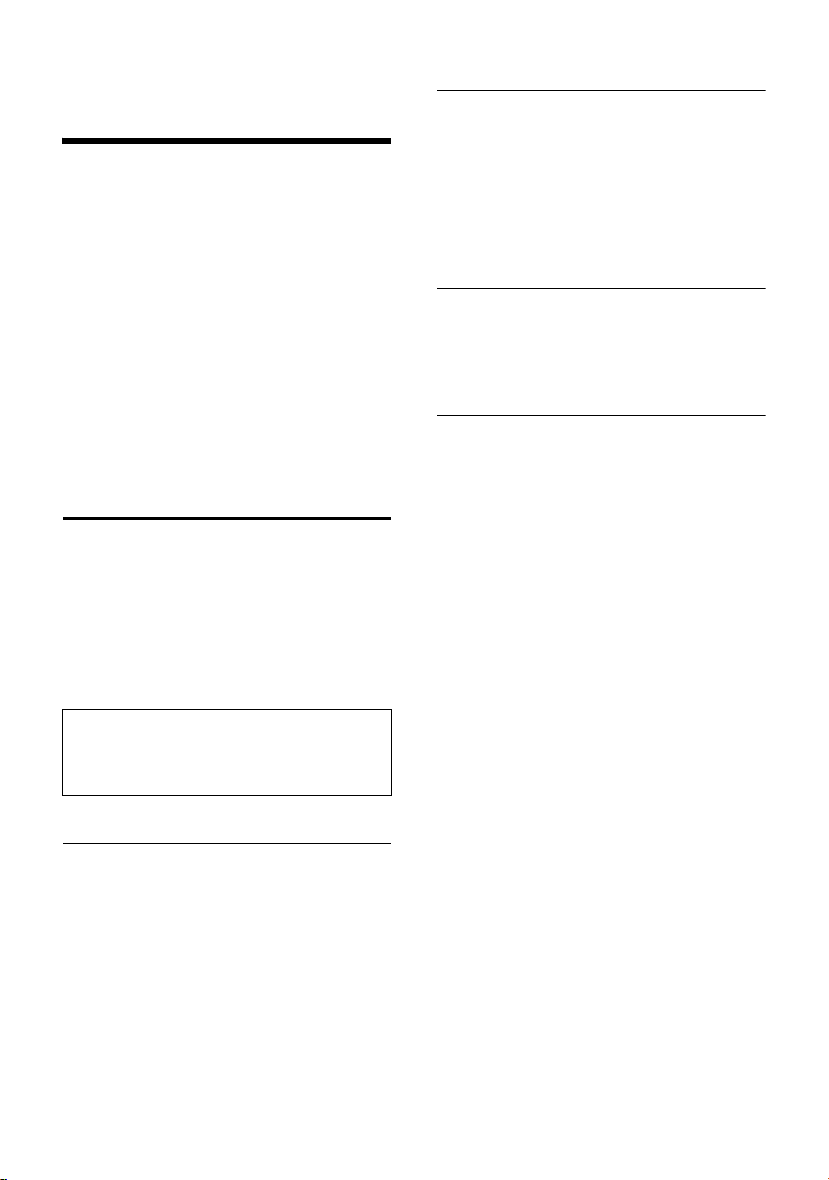
Použití telefonního a dalších seznamů
Použití telefonního a dalších
seznamů
K dispozici jsou:
u telefonní seznam,
u seznam opakovaného volání,
u seznam SMS zpráv,
u seznam volajících.
V telefonním seznamu lze uložit nejvýše
100 záznamů (počet závisí na velikosti
jednotlivých záznamů).
Telefonní seznam se nastavuje
individuálně pro každou přenosnou část.
Seznam jednotlivých záznamů však lze
zaslat ostatním přenosným částem
(str. 15).
Telefonní seznam
V telefonním seznamu uložte čísla
apříslušná jména.
¤ Telefonní seznam v klidovém stavu
otevřete tlačítkem s.
Délka záznamu
Číslo: max. 32 číslic
Jméno: max. 16 znaků
Upozornění:
V seznamu zkrácené volby můžete přiřadit
telefonní číslo z telefonního seznamu
určitému tlačítku (str. 15).
Uložení čísla do telefonního seznamu
s ¢ §MENU§ ¢ Novy zaznam
~ Zadejte číslo a stiskněte §OK§.
~ Zadejte jméno a stiskněte §OK§.
Je-li telefon připojen k pobočkové
ústředně, prostudujte si str. 36.
Výběr záznamu v telefonním seznamu
s Otevřete telefonní seznam.
Máte následující možnosti:
u Pomocí q nalistujte požadovaný
záznam, až se vybere hledané jméno.
u Zadejte první znak jména, případně
nalistujte záznam pomocí q.
Volba pomocí telefonního seznamu
s ¢ q (výběr záznamu; str. 14)
c Stiskněte tlačítko vyzvednutí.
Telefonní číslo se vytočí.
Správa záznamů telefonního seznamu
Vybrali jste záznam (str. 14).
Změna záznamu
§MENU§ ¢ Zmenit zaznam
~ Případně číslo změňte
astiskněte
~ Případně jméno změňte
astiskněte
§OK§.
§OK§.
Využití dalších funkcí
s ¢ s (výběr záznamu; str. 14)
¢ §MENU§
Pomocí q lze volit následující funkce:
Pouzit cislo
Změnit nebo doplnit uložené číslo. Poté
volit nebo vyvolat další funkce pomocí
§MENU§.
Narozeniny
Vložení, zobrazení, změna nebo
smazání data narozenin u existujícího
záznamu.
Smazat zaznam
Smazat vybraný záznam.
Oznacit jako VIP
Telefonní záznam označit jako VIP
(Very Important Person – velmi
důležitá osoba) a přidělit mu určitou
melodii vyzvánění. Volání VIP pak
poznáte podle melodie vyzvánění.
14
Page 18

Použití telefonního a dalších seznamů
Předpoklad: přenos telefonního čísla
(str. 11).
Poslat zaznam
Odeslání jednotlivého záznamu jiné
přenosné části (str. 15).
Smazat seznam
Smažte všechny položky v telefonním
seznamu.
Poslat seznam
Odeslání kompletního seznamu jiné
přenosné části (str. 15).
Obsadit tlacitko - zkrac. Volba
Přiřazení aktuálního záznamu určitému
tlačítku.
Volba prostřednictvím tlačítek
zkrácené volby
¤ Stiskněte dlouze příslušné tlačítko
zkrácené volby.
Přenos telefonního seznamu na jinou
přenosnou část
Předpoklad:
u Přenosná část příjemce i odesílatele
jsou přihlášené ke stejné základně.
u Druhá přenosná část musí být schopna
odesílat a přijímat záznamy telefonního
seznamu.
¢ q (výběr záznamu; str. 14)
s
¢ §MENU§ ¢ Poslat zaznam / Poslat
seznam
~ Zadejte interní číslo
přenosného přístroje příjemce
a stiskněte
Úspěšný přenos dat se na přenosném
přístroji příjemce signalizuje hlášením
apotvrzovacím tónem.
§OK§.
Uložení zobrazeného čísla do
telefonního seznamu
Do telefonního seznamu lze ukládat čísla,
která jsou v seznamu – např. v seznamu
volajících nebo v seznamu opakované
volby, ve zprávě SMS, nebo čísla, která se
zobrazují během hovoru.
Zobrazí se číslo:
§MENU§ ¢ Ulozit cislo do tel.seznamu
¤ Doplnění záznamu (str. 14).
Převzetí čísla z telefonního seznamu
V mnoha situacích můžete otevřít
telefonní seznam a např. převzít telefonní
číslo. Přenosná část se nemusí nacházet
vklidovém stavu.
¤ Podle situace otevřete telefonní
seznam pomocí s nebo
seznam .
q Vyberte záznam (str. 14).
Uložení data narozenin v telefonním
seznamu
Ke každému číslu v telefonním seznamu
lze uložit datum narozenin a čas, ve který
má přenosná část upozornit
na narozeniny upozorňovacím zvoněním.
¢ q (výběr záznamu; str. 14)
s
§MENU§ Te l.
¢ §MENU§ ¢ Narozeniny
~ Zadejte datum a stiskněte §OK§.
~ Zadejte čas a stiskněte §OK§.
q Opticky nebo vyberte melodii,
kterou chcete být upozorněni
na narozeniny, a stiskněte
V telefonním seznamu se nyní vedle
daného záznamu zobrazí symbol ¶.
§OK§.
Nezapomeňte prosím:
u Záznamy se shodnými telefonními čísly
se u příjemce nepřepisují.
u Přenos se přeruší, jestliže telefon
zazvoní, nebo pokud se paměť
přenosného přístroje příjemce zaplní.
15
Page 19

Použití telefonního a dalších seznamů
Změna nebo smazání narozenin
s ¢ q (výběr záznamu; str. 14)
¢ §MENU§ ¢ Narozeniny
Je-li k určitému záznamu uloženo datum
narozenin, můžete pomocí
vyvolávat následující funkce:
Upravit narozeniny
§MENU§
¤ Upravit nastavení (str. 15).
Smazat narozeniny
Upozorňovací zvonění na narozeniny
Upozorňovací zvonění se signalizuje
na přenosné části vybraným vyzváněním.
§OK§ Stisknutím ovládacího tlačítka
ukončete upozorňovací
zvonění nebo promeškané
narozeniny potvrďte.
Zobrazí se odpovídající záznam
v telefonním seznamu.
Seznam opakování volby
V seznamu opakování volby je uloženo
deset telefonních čísel naposledy
volených z dané přenosné části (max. 32
číslic). Je-li určité číslo v telefonním
seznamu, objeví se příslušné jméno.
Ruční opakování volby
c Tlačítko stiskněte krátce.
q Vyberte záznam.
c Stiskněte znovu tlačítko
vyzvednutí. Telefonní číslo se
vytočí.
Správa záznamů v seznamu opakování
volby
c Tlačítko stiskněte krátce.
q Vyberte záznam.
§MENU§ Stiskněte ovládací tlačítko.
Pomocí q lze volit následující funkce:
Pouzit cislo (jako v telefonním seznamu
str. 14)
Ulozit cislo do tel.seznamu
Převzetí záznamu do telefonního
seznamu (str. 15).
Smazat zaznam (jako v telefonním
seznamu str. 14)
Smazat seznam (jako v telefonním
seznamu str. 15)
Vyvolání seznamů pomocí
tlačítka zpráv
Pomocí tlačítka pro zprávy f můžete
vyvolat následující seznamy:
u Seznam SMS zpráv
u Memobox
Pokud provozovatel sítě tuto službu
podporuje a schránka memobox
je nastavena na zkrácenou volbu,
(str. 26)
u Seznam volajících
Jakmile do seznamu přibude nový
záznam, zazní upozorňovací tón. Tlačítko
f bliká. Nová zpráva se v klidovém stavu
zobrazuje na displeji symbolem:
symbol Nová zpráva …
± ... ve schránce memobox
Á ... v seznamu volajících
À ... v seznamu SMS zpráv
Pod příslušnými symboly se zobrazí počet
nových záznamů.
Stisknutím blikajícího tlačítka f zobrazíte
všechny seznamy, které obsahují nové
zprávy. Jestliže je nová zpráva jen
v jednom seznamu, seznam se ihned
otevře.
16
Page 20

Použití telefonního a dalších seznamů
Tlačítko f zhasne po otevření seznamu
aopuštění menu. Jestliže existují ještě
další záznamy, mohou způsobit znovu
blikání tlačítka zpráv (str. 17), například
aby signalizovaly nové záznamy jiným
uživatelům.
Upozornění:
Pokud jsou ve schránce memobox uložena
volání, obdržíte v případě odpovídajícího
nastavení hlášení (viz návod provozovatele sítě
k použití schránky memobox).
Nastavení tlačítka zpráv na blikání
Předpoklad: V některém ze seznamů
existuje alespoň jedna další zpráva.
f Otevřete seznam volajících.
LED-oznameni nove zpr.-zap.
Vyberte a stiskněte
§OK§.
a Dlouze stiskněte (klidový
stav).
Tlačítko f zhasne po otevření seznamu
aopuštění menu.
Seznam volajících
Předpoklad: CLIP (str. 11)
Čísla posledních 30 příchozích volání se
uloží. Podle nastavené volby Seznam volani
se uloží Vsechna volani, nebo jen Ztracena
volani (str. 17).
Další volání stejného čísla se u typu
seznamu:
u Vsechna volani uloží vícekrát.
u Ztracena volani uloží jednou (poslední
volání).
Seznam volajících se zobrazuje takto:
Seznam volani: 01+02
Počet nových položek + počet starých,
přečtených položek v seznamu
Nastavení druhu seznamu volajících
f ¢ Seznam volani: 01+02
¢ q (výběr záznamu; str. 14)
¢ §MENU§ ¢ Seznam volani
Ztracena volani / Vsechna volani
Vyberte a stiskněte
(‰ = zapnuto).
a Dlouze stiskněte (klidový
stav).
Záznamy v seznamu volajících zůstanou
zachovány i při změně typu seznamu.
Otevření seznamu volajících
f ¢ Seznam volani: 01+02
q Vyberte záznam.
V seznamu volajících se zobrazuje
poslední příchozí volání.
Položka seznamu
Příklad položky seznamu
NovaVol 01/02
1234567890
28.08.04 17:53
§ZPET§ U §MENU
u Stav položky
V seznamu volajících
NovaVol: nový ztracený hovor.
StaraVol: již přečtený záznam.
Prijata vol: volání bylo přijato (jen u typu
seznamu Vsechna volani).
u Pořadové číslo položky
01/02 znamená např.: první záznam
zcelkem dvou záznamů.
u Číslo nebo jméno volajícího
Telefonní číslo volajícího lze (bylo-li
přeneseno) převzít do telefonního
seznamu (str. 15).
u Datum a čas volání (je-li nastaveno,
str. 7).
§MENU§ máte následující možnost:
S
Smazat zaznam
Aktuální záznam se smaže.
§OK§
17
Page 21

Použití telefonního a dalších seznamů
Smazání seznamu volajících
Pozor! Všechny staré a nové položky
budou smazány.
¢ Seznam volani: ¢ §MENU§
f
¢ Smazat seznam
a Dlouze stiskněte (klidový
stav).
18
Page 22

Náklady při telefonování
Náklady při telefonování
Můžete si zvolit provozovatele sítě, který
nabízí pro vás nejvýhodnější tarify (Callby-Call) nebo si můžete nechat
na přenosné části zobrazovat délku
hovoru po skončení telefonátu. Můžete si
uložit a spravovat několik čísel Call-by-Call.
Automatická předvolba
provozovatele sítě (předvolba)
Můžete zadat předvolbu provozovatele
sítě (číslo Call-by-Call), která bude při
volbě automaticky vložena před určitá
telefonní čísla.
u Tento seznam s předvolbou obsahuje
„pravidla“: číslo předvolby, respektive
první číslice předvolby telefonního
čísla, u kterého se má používat číslo
předvolby Call-by-Call.
u Ten to s eznam bez předvolby obsahuje
„výjimky z pravidel“.
Příklad:
Zadali jste čísla „s předvolbou“ 08.
Všechna čísla, začínající číslicemi 08,
budou volena se zadanou předvolbou
Call-by-Call.
Jestliže ale chcete, aby se např. čísla
spočátečními číslicemi 081 volila bez
předvolby, zadejte do seznamu „bez
předvoleb“ hodnotu 081.
Při volení čísla se po stisknutí tlačítka pro
příjem/hlasité volání porovnají s oběma
seznamy první číslice vybraného
telefonního čísla:
u Předvolba Call-by-Call se nepředřadí,
jestliže volané číslo:
–nesouhlasí s žádnou položkou
vobou seznamech
– souhlasí s položkou v seznamu „bez
předvolby“
u Číslo předvolby se volanému číslu
předřadí, jestliže první číslice voleného
telefonního čísla souhlasí jen
sněkterou položkou v seznamu
„s předvolbou“.
Uložení čísla předvolby
§MENU§ ¢ Nastaveni ¢ Zakladna
¢ Prednastaveni provozovatele
¢ Prednastavene cislo
~ Zadejte nebo změňte číslo
předvolby (číslo Call-by-Call).
§OK§ Stiskněte ovládací tlačítko.
Zadání je uloženo.
a Dlouze stiskněte (klidový
stav).
Uložení, popř. změna záznamů
v seznamech předvolby
Každý z obou seznamů může obsahovat
11 položek:
u 5 položek s max. 6 číslicemi.
u 6 položek s max. 2 číslicemi.
V seznamu s předvolbou jsou už popř.
uložena čísla dle země. Tím se např.
automaticky spojují všechny místní
hovory, nebo hovory do mobilní
telekomunikační sítě s Call-by-Call
číslem, které jste přednastavili.
§MENU§ ¢ Nastaveni ¢ Zakladna
¢ Prednastaveni provozovatele ¢ S
prednastav. cislem / Bez prednastav. cisla
q Vyberte záznam a stiskněte
§OK§.
~ Zadávání nebo změna
počátečních číslic telefonního
čísla
§OK§ Stiskněte ovládací tlačítko.
Zadání je uloženo.
a Dlouze stiskněte (klidový
stav).
Dočasné potlačení předvolby
c (dlouze stiskněte) ¢ §MENU§
¢ Autom.prednast -vypnout
Trvalá deaktivace předvolby
¤ Přepsání čísla předvolby (str. 19).
19
Page 23

SMS (textové zprávy)
SMS (textové zprávy)
Váš přístroj Gigaset můžete použít pro
příjem/odesílání SMS zpráv ihned poté, co
jste se u svého provozovatele sítě
informovali o čísle SMS centra pro příjem a
odesílání SMS zpráv.
Předpoklady:
u Přenos telefonního čísla telefonní
přípojky je aktivován.
u Provozovatel sítě podporuje SMS
zprávy v pevné síti (informace si
vyžádejte od provozovatele sítě).
u U svého provozovatele sítě jste
registrováni k příjmu a odesílání SMS
zpráv.
Zprávy SMS se vyměňují přes centra SMS
provozovatelů sítí. Telefonní čísla center
SMS, jejichž prostřednictvím chcete zprávy
SMS odesílat, případně přijímat, musí být
zadána ve vašem telefonu. SMS zprávy
můžete přijímat z libovolného
registrovaného SMS střediska, pokud jste
u jejich provozovatele služeb
registrováni.Není-li zadáno žádné
centrum SMS zpráv, skládá se menu SMS z
jediné položky - Nastaveni . Zadejte SMS
centrum (str. 23).
u Zadejte text, (str. 43).
u Napište text za podpory funkce EATONI
(str. 43).
Pravidla
u Každá jednotlivá zpráva SMS může
u obsahovat maximálně 612 znaků.
u Při délce přesahující 160 znaků nebo při
přenosu objemných dat (obrázků)
se zpráva SMS odesílá jako zřetězená
SMS zpráva (až 4 SMS zprávy
po 153 znacích).
Nezapomeňte prosím:
u Je-li telefon připojen k pobočkové
ústředně, prostudujte si str. 24.
u Chcete-li přijímat zprávy, musíte se
zaregistrovat u svého poskytovatele
služeb.
Psaní/odeslání SMS zprávy
Psaní/odeslání SMS zprávy
§MENU§ ¢ SMS ¢ Napsat zpravu
~ SMS – psaní zpráv
§MENU§ Poslat text
Vyberte a stiskněte
§MENU§ Typ zpravy: SMS
Vyberte a stiskněte
s / ~ Číslo s předvolbou (i v místní
síti) vyberte z telefonního
seznamu, nebo ho zadejte
přímo a stiskněte
U SMS zpráv v osobní poštovní
schránce: ID poštovní
schránky zadejte na konec
čísla.
SMS zpráva se odesílá.
Upozornění:
Pokud jste během psaní přerušeni externím
voláním, uloží se text automaticky do seznamu
rozepsaných SMS zpráv.
Nastavení jazyka zadávání
Píšete SMS zprávu (str. 20).
§MENU§ ¢ Jazyk text. asistenta
q Vyberte jazyk zadávání
astiskněte
§OK§.
a Dvakrát krátce stiskněte
tlačítko zavěšení, abyste se
vrátili do pole pro zadání
textu.
Nastavení jazyka zadání je účinné jen pro
aktuální SMS zprávu.
Vkládání obrázků nebo zvuků do textu
SMS zprávy
K dispozici je:
u 15 obrázků (ikonek)
u 10 zvuků
Píšete SMS zprávu (str. 20). Kurzor se
nachází na správném místě.
§OK§.
§OK§.
§OK§.
20
Page 24

SMS (textové zprávy)
§MENU§ ¢ Prednastav. obrazek / Prednastav.
melodie
q Vyberte vkládaný objekt
astiskněte
§OK§.
Vybraný objekt se vloží do zprávy.
Seznam rozepsaných zpráv
SMS zprávu si můžete uložit do seznamu
rozepsaných zpráv, později ji můžete
změnit a rozeslat.
Uložení SMS zprávy do seznamu
rozepsaných zpráv
Píšete SMS zprávu (str. 20).
§MENU§ ¢ Ulozit
Otevření seznamu rozepsaných zpráv
§MENU§ ¢ SMS ¢ K odeslani
Zobrazí se první položka seznamu – např.:
Ulozeno 01/02
Marie
27.08.04 15:27
§ZPET§ U §MENU
01/02: Pořadové číslo/celkový počet SMS zpráv
Čtení nebo smazání jednotlivých SMS
zpráv
¤ Otevření seznamu rozepsaných zpráv
q Vyberte SMS zprávu.
§MENU§ Cist SMS
Vyberte a stiskněte
můžete si přečíst SMS zprávu.
Listování v SMS zprávách
pomocí q
Nebo:
§MENU§ Smazat zaznam
Vyberte a stiskněte
zprávu smažete.
Psaní/změna SMS zprávy
Čtete SMS zprávu ze seznamu
rozepsaných zpráv.
§MENU§ Stiskněte ovládací tlačítko.
§OK§;
§OK§; SMS
Nyní lze volit následující funkce:
Napsat zpravu
Psaní nové SMS zprávy a poté její
odeslání (str. 20), případně uložení.
Pouzit text
Změna uložené SMS zprávy a poté její
odeslání (str. 20).
Znakova sada
Text se zobrazí ve vybrané znakové
sadě.
Smazání seznamu rozepsaných zpráv
¤ Otevření seznamu rozepsaných zpráv
§MENU§ Smazat seznam
Vyberte a stiskněte
§OK§ Stiskněte ovládací tlačítko
apotvrďte tak smazání.
Seznam se smaže.
a Dlouze stiskněte (klidový
stav).
SMS zpráva – odeslání na e-mailovou
adresu
Pokud váš poskytovatel služeb podporuje
službu SMS na e-mail, můžete odesílat své
SMS zprávy také na e-mailové adresy.
E-mailová adresa musí být uvedena
na začátku textu. SMS zprávu musíte
odeslat na e-mailovou službu vašeho
centra k odesílání SMS.
§MENU§ ¢ SMS ¢ Napsat zpravu
~ Zápis e-mailové adresy
Ukončit pomocí mezerníku
nebo dvojtečky (podle
poskytovatele služby).
~ Zadejte text SMS zprávy.
§MENU§ Poslat text
Vyberte a stiskněte
§MENU§ Typ zpravy: E-mail
Vyberte a stiskněte
~ Případně zadejte číslo
e-mailové služby a stiskněte
§OK§.
SMS zpráva se odešle.
§OK§.
§OK§.
§OK§.
21
Page 25

SMS (textové zprávy)
Příjem SMS
Všechny přijaté SMS zprávy se ukládají
do seznamu přijatých zpráv. Zřetězené
SMS zprávy se zobrazují jako jedna SMS
zpráva. Je-li zpráva příliš dlouhá, nebo se
nepřenese celá, rozdělí se do několika
jednotlivých SMS zpráv. Protože SMS
zpráva zůstává v seznamu i po přečtení,
je třeba pravidelně mazat obsah
seznamu SMS zpráv.
Je-li paměť SMS zpráv plná, zobrazí se
odpovídající upozornění.
¤ Smazání nepotřebných SMS zpráv
(str. 22).
Seznam příchozích zpráv
Seznam příchozích zpráv obsahuje:
u všechny přijaté SMS zprávy počínaje
nejnovější.
u zprávy SMS, které nemohly být
odeslány ani přes opakované pokusy.
Nové SMS zprávy jsou signalizovány
uvšech přenosných částí Gigaset C34
symbolem À na displeji, blikáním tlačítka
zpráv f a upozorňovacím tónem.
Seznam příchozích zpráv otevřete
tlačítkem
f Stiskněte.
Seznam příchozích zpráv se zobrazuje
takto (příklad):
SMS-spolecna:
01+05: Počet nových položek + počet starých,
přečtených položek
Položka v seznamu se zobrazí např. takto:
Nove 01/02
1234567890
28.08.04 17:53
§ZPET§ U §MENU
01/02: Celkový počet nových SMS zpráv/
pořadové číslo zobrazené SMS zprávy
f
01+05
Seznam příchozích zpráv otevřete také
prostřednictvím menu SMS.
§MENU§ ¢ SMS ¢ Dorucene 01+05
Čtení nebo smazání jednotlivých SMS
zpráv
¤ Otevření seznamu příchozích zpráv.
¤ Dále jako u bodu „Čtení nebo smazání
jednotlivých SMS zpráv“, str. 21.
Po přečtení nové SMS zprávy je zpráva
ve stavu Stare.
Upozornění:
Pomocí §MENU§ Znakova sada lze změnit
znakovou sadu např. na řeckou abecedu – pak
lze číst řecké SMS zprávy.
Smazání seznamu příchozích zpráv
Všechny nové a staré SMS zprávy
v seznamu se smažou.
¤ Otevření seznamu příchozích zpráv.
§MENU§ Stiskněte ovládací tlačítko.
¤ Dále jako u bodu „Smazání seznamu
rozepsaných zpráv“, str. 21.
Odpověď na SMS, nebo její předání
dále
Čtete SMS zprávu (str. 22).
§MENU§ Stiskněte ovládací tlačítko.
Máte následující možnosti:
Odpovedet
Napsat přímo SMS zprávu - odpověď
a odeslat ji (str. 20).
Odpoved je: Ano / Odpoved je: Ne
Do SMS zprávy se připojí odpověď Ano
případně Ne. Poté SMS zprávu odeslat
(str. 20).
Pouzit text
Text SMS zprávy můžete změnit a poté
ji odeslat (str. 20). Přílohy (například
obrázky či melodie) se nezasílají.
Předávání SMS zpráv
Čtete SMS zprávu (str. 22).
§MENU§ ¢ Poslat
Dále pokračujte (str. 20)
22
Page 26

SMS (textové zprávy)
Uložení čísla do telefonního seznamu
Převzetí čísla odesílatele
Čtete SMS zprávu (str. 22).
§MENU§ Stiskněte ovládací tlačítko.
Další (str. 15).
Upozornění:
V telefonním seznamu si můžete založit
telefonní seznam speciálně pro SMS tak,
že před jména zadáte hvězdičku (*).
Přiložené ID poštovní schránky se převezme
do telefonního seznamu.
Telefonní číslo ze SMS zprávy převzít/volit
¤ Přečtěte si SMS zprávu (str. 22)
a nalistujte místo s telefonním číslem.
Číslice jsou zobrazeny inverzně.
§MENU§ Stiskněte ovládací tlačítko.
Dále (str. 15) k převzetí čísla
do telefonního seznamu.
Chcete-li použít číslo také k odeslání SMS
zprávy:
¤ Telefonní číslo s předvolbou (i v místní
síti) uložte do telefonního seznamu.
Využití dat v příloze
Ve své přenosné části si můžete uložit
melodii a obrázek (logo):
u Nová melodie má formát „iMelody“.
Melodii můžete uložit a použít jako
melodii vyzvánění.
u Nový obrázek si můžete uložit
a nainstalovat jako logo.
Melodie, případně obrázky můžete uložit
a nainstalovat také v jiné přenosné části
přihlášené ke stejné základně.
Nabídku melodií naleznete na internetu
na adrese www.siemens.com/
gigasetc340. Na internetu se také dozvíte,
jaká data jsou ve vaší zemi k dispozici.
Otevření přílohy SMS zprávy
Příloha (obrázek nebo melodie) je v SMS
zprávě zobrazena inverzně. SMS zpráva
může obsahovat i více příloh (obrázek
amelodii).
¤ Přečtěte si SMS zprávu (str. 22)
a nalistujte místo s přílohou.
§MENU§ Zobrazit obsah
Vyberte a stiskněte
Obrázek se zobrazí, případně
se přehraje melodie.
§OK§.
Uložení přílohy
¤ Otevření SMS zprávy ke čtení (str. 22).
¤ Otevření přílohy
§MENU§ Logo nastavit / Instalovat melodii
Vyberte a stiskněte
Dosavadní obrázek respektive
dosavadní melodie se nahradí.
§OK§.
Nastavení SMS centra
SMS centrum – zadání/změna
¤ Informujte se o nabídce
a zvláštnostech provozovatele služeb
ještě před provedením nového zadání,
případně před smazáním
přednastavených telefonních čísel.
§MENU§ ¢ SMS ¢ Nastaveni
¢ Centra sluzeb
q Vyberte SMS centrum (např.
Centrum sl. 1) a stiskněte
S §MENU§ máte následující možnosti:
Centrum sluzeb
Aktivace SMS centra (‰ = zapnuto),
jestliže se mají SMS zprávy odesílat
prostřednictvím uvedeného SMS
centra. U SMS center 2 až 5 platí
nastavení jen pro další SMS zprávu.
SMS
Zadejte číslo SMS služby a stiskněte
E-mail
Zadejte číslo e-mailové služby
astiskněte
§OK§.
§OK§.
§OK§.
23
Page 27

SMS (textové zprávy)
Odeslání SMS zprávy prostřednictvím
jiného SMS centra
¤ SMS centrum (2 až 5) aktivujte jako
centrum k odesílání SMS zpráv
(str. 23).
¤ Odešlete SMS zprávu.
Toto nastavení platí jen pro příští
odesílanou SMS zprávu. Poté se opět
nastaví SMS centrum 1.
SMS informační služby
Od poskytovatele služeb si můžete nechat
posílat prostřednictvím SMS zpráv určité
informace (např. předpověď počasí nebo
tažená čísla). Celkem lze uložit až
10 informačních služeb. Informace
onabízených informačních službách
a jejich cenách získáte u svého
poskytovatele služeb.
Informační služby –zřízení/objednání
Objednávka informačních služeb
§MENU§ ¢ SMS ¢ SMS sluzby
q Vyberte si informační služby
astiskněte
§MENU§ Objednavam
Vyberte a stiskněte
Informační služby – zřízení/objednání
§OK§.
§OK§.
¤ Vyberte si informační službu (viz výše).
§MENU§ Zmenit zaznam
Vyberte a stiskněte
~ Případně zadejte název, kód
a číslo a vždy stiskněte
§OK§.
§OK§.
Smazání informační služby
¤ Vyberte si informační službu (viz výše).
§MENU§ Smazat zaznam
Vyberte a stiskněte
§OK§.
SMS na pobočkových
ústřednách
u Zprávu SMS lze přijmout pouze tehdy,
je-li možný přenos telefonního čísla
na přípojku vedlejší stanice pobočkové
ústředny (CLIP). Vyhodnocení funkce
CLIP telefonního čísla centra SMS
probíhá ve vašem telefonu Gigaset.
u Případně musíte před telefonní číslo
centra SMS přednastavit předvolbu
(závisí na pobočkové ústředně). Číslo
předvolby lze uložit do základny.
V případě pochybností vyzkoušejte vaši
pobočkovou ústřednu tak, že např.
pošlete SMS na své vlastní telefonní
číslo: jednou s předvolbou a jednou bez
ní.
u Při posílání SMS zpráv může být
telefonní číslo odesílatele odesláno
případně bez telefonního čísla
pobočkové stanice. V takovém případě
není možná přímá odpověď příjemce.
Odesílání a přijímání SMS zpráv na ISDN
telefonních ústřednách je možné pouze
prostřednictvím MSN čísla, přiděleného
vaší základně.
Zapnutí/vypnutí funkce SMS
Po vypnutí nemůžete přijímat žádné
zprávy SMS a váš přístroj žádnou SMS
zprávu neodešle.
Nastavení, která jste provedli pro odesílání
a přijímání SMS zpráv (telefonní čísla
center SMS), jakož i záznamy v seznamech
příchozích a odchozích zpráv a seznamu
rozepsaných zpráv zůstanou po vypnutí
uložená.
§MENU§ 54O2L
Q §OK§ Vypnutí funkce SMS.
nebo:
1 §OK§ Zapnutí funkce SMS (tovární
nastavení).
24
Page 28

SMS (textové zprávy)
Odstraňování chyb u zpráv SMS
Chybové kódy při odesílání
Jestliže nelze odeslat SMS zprávu po delší
dobu, přesune se do seznamu příchozích
zpráv se stavem Chyba XX.
E0 Je zapnuto trvalé potlačení telefonního
čísla (CLIR) nebo není povolen přenos
telefonního čísla.
FE Chyba během přenosu SMS.
FD Chyba během vytváření spojení s centrem
SMS – viz pomoc.
Pomoc v případě chyb
Následující tabulka obsahuje přehled
chybových situací a možné příčiny
a informuje o způsobu odstranění chyb.
Odesílání není možné.
1. Funkce „přenos telefonních čísel” (CLIP)
není aktivovaná.
¥ Požádejte svého poskytovatele služeb
o aktivaci funkce.
2. Přenos zprávy SMS byl přerušen (např.
příchozím hovorem).
¥ SMS odešlete znovu.
3. Provozovatel sítě tuto funkci nepodporuje.
4. U centra SMS, aktivovaného jako centrum
odesílání není zadáno žádné nebo
jen chybné telefonní číslo.
¥ Zadejte telefonní číslo (str. 23).
Obdržíte SMS, jejíž text je neúplný.
1. Paměť telefonu je plná.
¥ Smazání starých SMS zpráv (str. 22).
2. Poskytovatel služeb ještě nepřenesl zbytek
SMS zprávy.
Nedostáváte již žádné SMS zprávy.
Je zapnuté předání volání (přesměrování)
s Ihned , nebo je aktivní přesměrování volání
u memo-boxu Ihned .
¥ Změňte přesměrování volání.
SMS je přijata jako hlasová zpráva.
1. Funkce „zobrazení telefonního čísla” není
aktivní.
¥ Požádejte svého poskytovatele služeb
o aktivaci této funkce (za poplatek).
2. Provozovatel mobilní sítě a poskytovatel
SMS zpráv v pevné síti nemají uzavřenou
smlouvu o spolupráci.
¥ Informujte se u provozovatele pevné
sítě.
3. Koncový přístroj není v databázi
poskytovatele služeb SMS uložen jako
funkční pro zprávy SMS z pevné sítě, tzn.
že zde už nejste registrováni.
–Přístroj nechte (znovu) zaregistrovat
pro příjem zpráv SMS.
Příjem pouze ve dne.
1. Koncový přístroj není v databázi
provozovatele služeb SMS uložen jako
funkční pro zprávy SMS z pevné sítě, tzn.
že zde už nejste registrováni.
¥ Přístroj nechte (znovu) zaregistrovat
pro příjem zpráv SMS (viz výše).
Na své přenosné části nemůžete vyvolat SMS
funkce.
SMS funkce právě využívá jiná přenosná
část, přihlášená ke stejné základně.
¥ Počkejte, až druhá přenosná část
přestane používat SMS funkce.
25
Page 29

Použití schránky memobox
Použití schránky memobox
Schránka memobox je telefonní
záznamník v síti vašeho provozovatele
sítě. Schránku memobox můžete používat
až po aktivaci u svého provozovatele sítě.
Nastavení zkrácené volby pro
memobox
Pomocí zkrácené volby můžete přímo volit
schránku memobox.
Zkrácená volba je přednastavena k volání
hlasové schránky memobox. Potřebujete
jen zadat telefonní číslo schránky
memobox.
Záznam zkrácené volby schránky
memobox a telefonního čísla schránky
memobox
§MENU§ ¢ Zaznamnik ¢ Tlacitko 1
Memobox
Vyberte a stiskněte
(‰ =zapnuto).
~ Zadejte telefonní číslo
schránky memobox
astiskněte
Zadání je uloženo.
a Dlouze stiskněte (klidový
stav).
Nastavení platí pro všechny přihlášené
přenosné části.
§OK§.
§OK§
Volání do schránky memobox
1 Dlouze stiskněte. Budete
spojeni přímo se schránkou
memobox.
d Případně stiskněte tlačítko
hlasitého telefonování d.
Uslyšíte ohlášení schránky
memobox.
Zobrazení hlášení schránky
memobox
Dorazí-li pro vás zpráva, schránka
memobox vám zavolá. Na displeji se
zobrazí číslo schránky memo-box, pokud
jste zažádali o přenos telefonních čísel.
Přijmete-li volání, budou vám přehrány
nové zprávy. Pokud volání nepřijmete,
uloží se číslo schránky memo-box
v seznamu odchozích volání a tlačítko
pro zprávy bliká (str. 16).
26
Page 30

Provoz s více přenosnými částmi
Provoz s více přenosnými
částmi
Přihlášení přenosné části
Na své základně můžete přihlásit až šest
přenosných částí.
Automatické přihlášení přenosného
přístroje Gigaset C34 k základně
Gigaset C340
Předpoklad: přenosná část není přihlášena
k žádné základně.
Přihlášení přenosné části k základně
Gigaset C340 probíhá automaticky.
¤ Přenosnou část postavte do nabíječky
základny displejem směrem dopředu.
Proces automatického přihlašování trvá
zhruba minutu. Během této doby se
na displeji zobrazuje text Prihlasovani:
anázev základny Zakladna 1 bliká.
Přenosná část obdrží nejnižší volné interní
číslo (1–6). Po úspěšném přihlášení se
toto číslo zobrazí na displeji – např. INT 1.
To znamená, že přenosnému přístroji bylo
přiděleno první interní číslo. Jsou-li
už interní čísla 1–6 obsazená (na základně
je přihlášeno šest přenosných částí), bude
číslo 6 nově přiděleno, pokud se tato
přenosná část nachází v klidovém stavu.
Upozornění:
– Automatické přihlášení je možné pouze
tehdy, když se netelefonuje ze základny,
na kterou chcete přenosnou část přihlásit.
– Stisknutí tlačítka přeruší automatické
přihlašování.
–Název přenosné části lze změnit (str. 30).
Automatické přihlášení přenosné části
Gigaset C34 k základně Gigaset C340
Ruční přihlášení přenosné části musíte
zahájit na přenosné části a na základně.
Po úspěšném přihlášení se přenosná část
vrátí do klidového stavu. Na displeji se
zobrazí interní číslo přenosné části – např.
INT 1.
Proces se přeruší zhruba po 60 sekundách.
Pokud přihlášení během této doby
neproběhne, postup zopakujte.
Na přenosné části
MENU§ ¢ Nastaveni ¢ Prenosna cast
¢ Prihlasit prenosnou cast
~ Zadejte systémový kód PIN
základny (tovární nastavení:
0000) a stiskněte
Na displeji bliká např.
Prihlasovani: Zakladna 1.
§OK§.
Na základně
÷ Stiskněte tlačítko přihlášení/
hledání na základně dlouze
(asi 3 sekundy).
Přihlášení dalších přenosných částí
Další přenosné části Gigaset a jiné
přístroje odpovídající normě GAP přihlaste
takto:
Na přenosné části
¤ Zahajte přihlášení přenosné části podle
příslušného návodu k obsluze.
Na základně
÷ Stiskněte tlačítko přihlášení/
hledání na základně dlouze
(asi 3 sekundy).
27
Page 31

Provoz s více přenosnými částmi
Odhlášení přenosných částí
Z každé přihlášené přenosné části
Gigaset C34 můžete odhlásit jakoukoli
jinou přihlášenou přenosnou část.
INT Otevřete seznam interních
účastníků. Vlastní přenosná
část je označena <.
s Vyberte přenosnou část,
kterou chcete odhlásit.
§MENU§ Stiskněte ovládací tlačítko.
s Odhlasit prenosnou cast vyberte
a stiskněte
~ Zadejte aktuální systémový
kód PIN.
§OK§ Stiskněte ovládací tlačítko.
§OK§.
Vyhledávání přenosné části
(„Paging“)
Přenosnou část můžete vyhledat pomocí
základny.
¤ Stiskněte tlačítko přihlášení/hledání
na základně krátce.
¤ Všechny přenosné části zvoní najednou
(„Paging“), i když jsou tóny vyzvánění
vypnuté.
Ukončení hledání
/ c Stiskněte tlačítko přihlašování/
÷
Interní volání
Hovory mezi přenosnými částmi,
přihlášenými ke stejné základně, jsou
zdarma.
Volání určitého přenosného přístroje
INT Otevřete seznam interních
sc Vyberte přenosnou část
vyhledávání na základně
krátce, nebo stiskněte tlačítko
vyzvednutí na přenosné části.
účastníků.
astiskněte tlačítko vyzvednutí.
nebo:
~ Zadejte číslo přenosné části.
Volání všech přenosných částí
(„hromadné vyzvánění“)
INT Otevřete seznam interních
účastníků.
P Stiskněte tlačítko
shvězdičkou. Budou volány
všechny přenosné části.
Ukončení hovoru
a Stiskněte tlačítko zavěšení.
Předání hovoru na jinou přenosnou
část
Externí hovor můžete předat (spojit)
na jinou přenosnou část.
INT Otevřete seznam interních
účastníků.
Externí účastník slyší
při čekání melodii.
s Vyberte přenosnou část, nebo
Vol.vsem a stiskněte
Po ohlášení interního volaného účastníka:
§OK§.
¤ případně ohlaste externí hovor.
a Stiskněte tlačítko zavěšení.
Hovor se přepojí. Pokud se interní účastník
nehlásí, nebo má obsazeno, vrací se volání
automaticky zpět k vám.
Interní zpětný dotaz
Pokud telefonujete s externím
účastníkem, můžete současně zavolat
interního účastníka a přidržet hovor.
INT Otevřete seznam interních
účastníků. Externí účastník
slyší při čekání melodii.
s Vyberte přenosnou část
astiskněte
Ukončení zpětného dotazu
§MENU§ Stiskněte ovládací tlačítko.
s Vyberte Zpet .
Jste znovu spojeni s externím účastníkem.
§OK§.
28
Page 32

Provoz s více přenosnými částmi
Přijetí/odmítnutí čekajícího volání
Pokud máte během interního hovoru
externí volání, slyšíte tón čekajícího
volání (krátký tón). Pokud je aktivní funkce
přenosu telefonního čísla, zobrazí se
na displeji číslo volajícího.
Přerušení interního volání, přijetí
externího hovoru
§MENU§ Stiskněte ovládací tlačítko.
s Prijmout druhe volani Vyberte
astiskněte
Interní hovor se ukončí. Jste spojeni
s externím volajícím.
§OK§.
Odmítnutí externího volání
§MENU§ Stiskněte ovládací tlačítko.
s Odmitnout druhe volani Vyberte
a stiskněte
Tón čekajícího volání se vypne. Zůstáváte
spojeni s interním účastníkem. Vyzvánění
je slyšet na dalších přihlášených
přenosných částech.
§OK§.
Připojení interního účastníka
k externímu hovoru
Vedete externí hovor. Interní účastník se
může připojit a zapojit se do hovoru.
Připojení je signalizováno u všech
partnerů hovoru signálním tónem.
Předpoklad: funkce Napojeni je zapnutá.
Zapnutí/vypnutí interního připojení
MENU§ ¢ Nastaveni ¢ Zakladna
¢ Zvlastni funkce ¢ Napojeni
a Dlouze stiskněte (klidový
stav).
Interní připojení
Linka je obsazena externím hovorem.
Na displeji se zobrazuje odpovídající
informace. Chcete se připojit
ke stávajícímu externímu hovoru.
c Stiskněte dlouze tlačítko
vyzvednutí.
Jste připojováni k hovoru. Všichni
účastníci slyší signální tón.
Ukončení připojení
a Stiskněte tlačítko zavěšení.
Všichni účastníci slyší signální tón.
Jestliže první interní účastník stiskne
tlačítko zavěšení a, spojení mezi
připojenou přenosnou částí a externím
účastníkem zůstane zachováno.
Změna názvu přenosné části
Názvy „INT 1”, „INT 2” atd. jsou
přidělovány při přihlašování automaticky.
Tyto názvy můžete změnit. Název smí být
nejvýše desetimístný. Změněný název se
zobrazí v seznamu každé přenosné části.
INT Otevřete seznam interních
účastníků.
s Vyberte přenosnou část.
§MENU§ Stiskněte ovládací tlačítko.
s Zmenit jmeno prenosne casti
vyberte.
~ Zadejte jméno.
§OK§ Stiskněte ovládací tlačítko.
29
Page 33

Provoz s více přenosnými částmi
Změna interního čísla přenosné
části
Přenosná část obdrží při přihlášení
automaticky nejnižší volné číslo. Jsou-li
všechna čísla obsazená, bude číslo 6 nově
přiděleno, pokud se tato přenosná část
nachází v klidovém stavu. Interní
číslo všech přihlášených přenosných částí
(1–6) lze změnit.
INT Otevřete seznam interních
účastníků.
s Vyberte přenosnou část.
§MENU§ Stiskněte ovládací tlačítko.
s Zadat cislo prenosne casti
vyberte.
~ Zadejte číslo.
§OK§ Stiskněte ovládací tlačítko.
a Dlouze stiskněte (klidový
stav).
Pokud se pokusíte přidělit interní číslo
dvakrát, uslyšíte chybový tón.
¤ Postup zopakujte s volným číslem.
Použití přenosné části pro
sledování zvuků
Pomocí této funkce se zavolá předem
uložené interní nebo externí telefonní
číslo, jakmile hluk v místnosti dosáhne
nastavené hladiny.
Volání na externí telefonní číslo se asi
po 90 sekundách ukončí. Volání na interní
telefonní číslo (přenosnou část) se asi
po 3 minutách ukončí (v závislosti
na základně).
Během volání jsou všechna tlačítka
zablokována, kromě tlačítka zavěšení.
Po zavěšení zůstává funkce zapnutá.
Po vypnutí přenosné části je třeba funkci
opět zapnout.
Pokud je funkce Sledování zvuků zapnutá,
budou příchozí volání na přenosné části
signalizována bez vyzvánění a pouze se
zobrazí na displeji. Displej a tlačítka přitom
nejsou podsvícená a vypnuté jsou
iupozorňovací tóny.
Pozor!
–Přípojka, na kterou je směrováno sledování
zvuků, nesmí být zablokována telefonním
záznamníkem.
– Vzdálenost mezi přenosným přístrojem
adítětem má být v optimálním případě 1 až
2 metry. Mikrofon musí být nasměrován
kdítěti.
– Při zapnutí této funkce si ověřte její
funkčnost. Otestujte např. její citlivost.
Jestliže směřujete Sledování zvuků na
externí číslo, zkontrolujte navazování
spojení.
–Přijmete-li příchozí volání, přerušíte volání
funkce Sledování zvuků.
– Zapnutá funkce podstatně snižuje dobu
provozu přenosné části. Přenosnou část
případně postavte do nabíječky. Tím
je zaručeno, že se akumulátory nevybijí.
Aktivace funkce sledování zvuků a
volba cílového čísla
§MENU§ ¢ Ostatni funkce ¢ Sledovani zvuku
¢ Volat na interni cislo
s Vyberte interní přenosnou
část nebo Vol.vsem (je-li
přihlášeno více přenosných
částí a mají se zavolat všechny)
a stiskněte
Funkce Sledování zvuků je nyní zapnutá.
Volá se interní přenosná část.
Nebo:
§MENU§ ¢ Ostatni funkce ¢ Sledovani zvuku
§OK§.
¢ Volat na externi cislo
~ Zadejte číslo externího
telefonu a stiskněte
Funkce sledování zvuků je nyní zapnutá.
Volá se externí telefonní číslo.
§OK§.
Nastavení citlivosti
§MENU§ ¢ Ostatni funkce ¢ Sledovani zvuku
¢ Citlivost
s Vyberte si mezi citlivostí Nizka
a Vysoka a stiskněte
§OK§.
30
Page 34

Deaktivace funkce sledování zvuků
§MENU§ Stiskněte ovládací tlačítko.
s Sledovani zvuku vypnout vyber te
a stiskněte
Funkce je vypnutá.
§OK§.
Externí deaktivace funkce sledování
Předpoklad: telefon musí podporovat
tónovou volbu.
¤ Volání aktivované funkcí sledování
zvuků přijměte a stiskněte tlačítka 9
;.
Po ukončení spojení je funkce
deaktivována. Nebude následovat žádné
další vyzvánění funkce Sledování zvuků.
Provoz s více přenosnými částmi
31
Page 35

Nastavení přenosné části
Nastavení přenosné části
Přenosná část je předem nastavená již
z výroby. Nastavení však můžete podle
potřeby měnit.
Změna jazyka na displeji
Texty na displeji může přístroj zobrazovat
v různých jazycích.
§MENU§ ¢ Nastaveni ¢ Prenosna cast
¢ Jazyk prenosne casti
Aktuální jazyk je označen zaškrtnutím ‰.
q Vyberte jazyk a stiskněte §OK§.
a Dlouze stiskněte (klidový
stav).
Pokud jste nedopatřením nastavili vám
neznámý jazyk:
§MENU§ 5I1
Stiskněte postupně tlačítka.
q Vyberte správný jazyk
astiskněte
Změna/nastavení logo
V klidovém stavu může přístroj zobrazovat
vybrané logo. Nahrazuje běžné zobrazení
v klidovém stavu. Tím lze překrýt datum,
čas a jméno.
V určitých situacích se logo nezobrazuje –
např. během hovoru, nebo je-li přenosná
část odhlášena.
§MENU§ ¢ Nastaveni ¢ Logo
Aktuální nastavení je označeno
zaškrtnutím ‰.
Máte následující možnosti:
Zadne logo
Nezobrazuje se žádné logo.
Standard logo
Zobrazuje se standardní logo.
Download logo
Zobrazí se logo, které jste si případně
stáhli nebo uložili z SMS zprávy
(str. 23).
§OK§.
Automatický příjem volání –
zapnutí/vypnutí
Je-li tato funkce zapnutá, přijmete volání
jednoduše zdvižením přenosné části
ze základny, aniž byste museli stisknout
tlačítko vyzvednutí c.
§MENU§ ¢ Nastaveni ¢ Prenosna cast
Automaticky prijem volani
Vyberte a stiskněte
(‰ = zapnuto).
a Dlouze stiskněte (klidový
stav).
§OK§
Změna hlasitosti volání
Hlasitost hlasitého telefonování lze
nastavit v pěti stupních a hlasitost
sluchátka ve třech stupních. Nastavení lze
provádět jen během hovoru.
Hlasitost hlasitého telefonování lze změnit
jen v případě, že je daná funkce právě
nastavena.
Vedete externí hovor.
t Stiskněte ovládací tlačítko.
q Nastavte hlasitost a stiskněte
§OK§.
Je-li t obsazeno jinou funkcí, např.
přizprostředkování :
§MENU§ Hlasitost
Vyberte a stiskněte
q Nastavte hlasitost a stiskněte
§OK§.
§OK§.
32
Page 36

Nastavení přenosné části
Vyzváněcí tón – změna
u Hlasitost:
Můžete si vybrat z pěti hlasitostí (1–5;
např. hlasitost 2 = ˆ) a vyzvánění
„Crescendo“ (6; hlasitost se zvyšuje
s každým zazvoněním = ‰).
u Melodie:
Můžete vybrat melodii ze seznamu
přednastavených melodií vyzvánění,
nebo si případně stáhnout melodii
nebo prostřednictvím SMS (str. 23)
nainstalovat staženou melodii. První tři
melodie odpovídají „klasickým“
vyzváněním.
Melodie vyzvánění lze nastavit různě
pro následující funkce:
u Pro externi volani: pro externí volání
u Pro interni volani: pro interní volání
Nastavení hlasitosti vyzvánění
Hlasitost je společná pro všechny druhy
signalizace.
V klidovém stavu otevřete menu Hlasitost
vyzvaneni krátkým stisknutím t.
§MENU§ ¢ Zvuky ¢ Hlasitost vyzvaneni
q Nastavte hlasitost a stiskněte
§OK§.
a Dlouze stiskněte (klidový
stav).
Nastavení melodie vyzvánění
Melodii vyzvánění lze nastavit nezávisle
pro externí a interní volání.
§MENU§ ¢ Zvuky ¢ Melodie vyzvaneni
Pro externi volani / Pro interni volani
Vyberte a stiskněte
q Vyberte melodii
(‰ = zapnuto) a stiskněte
a Dlouze stiskněte (klidový
stav).
§OK§.
§OK§.
Vypnutí/zapnutí vyzvánění
Před přijetím volání nebo v klidovém stavu
můžete na své přenosné části vypnout
vyzvánění. Opětovné zapnutí během
externího volání není možné.
Vypnutí vyzvánění
P Tiskněte tlačítko s hvězdičkou,
dokud vyzvánění neutichne.
Opětovné zapnutí vyzvánění
P Stiskněte dlouze tlačítko
shvězdičkou.
Zapnutí/vypnutí potlačení
prvního tónu vyzvánění
Při prvním signálu ze sítě telefon rozpozná
příchozí zprávu SMS.
§MENU§ 54O1O
1 §OK§ Potlačení prvního vyzvánění.
nebo:
Q §OK§ Nastavení prvního tónu
vyzvánění jako slyšitelného.
Nezapomeňte prosím:
Je-li potlačení prvního tónu vyzvánění
vypnuté, každá příchozí SMS zpráva se
signalizuje vyzváněním. Jestliže
při takovém „volání“ při prvním tónu
vyzvánění zvednete telefon, SMS zpráva
se ztratí.
Zapnutí/vypnutí upozorňovacích
tónů
Přenosná část vás akusticky upozorňuje
na různé činnosti a stavy. Následující tóny
upozornění lze zapínat nebo vypínat
nezávisle na sobě:
u Tón tlačítka: potvrzuje každé stisknutí
tlačítka.
u Potvrzovací tóny:
– Potvrzovací tón (vzestupná řada
tónů): na konci zadání/nastavení, při
33
Page 37

Nastavení přenosné části
vložení přenosné části do nabíječky
a při příchodu SMS zprávy, případně
nového záznamu do seznamu
volajících.
– Chybový tón (sestupná řada tónů):
při chybných zadáních.
– Tón ukončení menu: na konci
menu při listování.
u Tón vybití akumulátoru: akumulátor
je třeba nabít.
Potvrzovací tón při postavení přenosné
části do základny nelze vypnout.
Zapnutí/vypnutí potvrzovacího tónu/
tónu tlačítek:
§MENU§ ¢ Zvuky ¢ Upozornovaci tony
Ton tlacitek / Potvrzovaci ton
Vyberte a stiskněte
(‰ =zapnuto).
§OK§
Nastavení výstražného tónu
akumulátoru
§MENU§ ¢ Zvuky ¢ Upozornovaci tony
¢ Varovani vybity akumul.
Zap. / Vyp. / Jen behem spojeni
Vyberte a stiskněte
(‰ = zapnuto). Výstražný tón
akumulátoru se zapíná nebo
vypíná, případně zazní během
hovoru.
Použití odpočítávání
Přenosnou část lze použít k odpočítávání
(krátkodobý budík). Maximálně lze
nastavit 23 hodin, 59 minut a 59 sekund.
Odpočítávání pokračuje i během
telefonování. Je-li aktivní funkce
Sledování zvuků (str. 30), odpočítávání
nelze spustit.
§OK§
Spuštění odpočítávání
¤ Stiskněte tlačítko odpočítávání l.
~ Zadejte dobu odpočítávání
v hodinách, minutách
asekundách a stiskněte
Spustí se odpočítávání. Na displeji se
zobrazuje zbývající čas. Po uplynutí času
vidíte Odpocitavani ukonceno. Jestliže
odpočítávání doběhne během telefonátu,
uslyšíte upozorňovací tón.
§OK§ Stisknutím ovládacího tlačítka
lze přejít do klidového stavu.
§OK§.
Předčasné ukončení odpočítávání
Běží odpočítávání.
¤ Stiskněte tlačítko odpočítávání.
§OK§ K potvrzení stiskněte ovládací
tlačítko.
Obnovení továrního nastavení
přenosného přístroje
Individuální nastavení a změny můžete
zrušit. Záznamy v telefonním seznamu,
v seznamu volajících, v seznamech SMS
zpráv, přihlášení přenosné části
na základně i uložený obrázek nebo
melodie vyzvánění zůstanou zachovány.
Přehled hodnot továrního nastavení
naleznete v příloze str. 40.
§MENU§ ¢ Nastaveni ¢ Prenosna cast
¢ Tovarni nastav. prenosne casti
§OK§ K potvrzení stiskněte ovládací
tlačítko.
a Dlouze stiskněte (klidový
stav).
Stisknutím a zrušíte proces obnovení
továrního nastavení.
34
Page 38

Nastavení základny
Nastavení základny
Všechna nastavení základny provedete
pomocí přihlášené přenosné části
Giaset C34.
Ochrana před neoprávněným
přístupem
Zabezpečte systémová nastavení základny
systémovým kódem PIN, který znáte jen
vy. Systémový kód PIN musíte mimo jiné
zadat při přihlášení a odhlášení přenosné
části na základně, při obnovení továrního
nastavení, při interním připojení.
Změna systémového kódu PIN
Nastavený čtyřmístný systémový kód PIN
základny (tovární nastavení 0000) můžete
změnit na čtyřmístný kód PIN, který znáte
pouze vy.
Pozor:
Nový systémový kód PIN si dobře zapamatujte!
Pokud byste ho zapomněli, byl by nutný zásah
do přístroje. V takovém případě se laskavě
obraťte na zákaznickou linku Siemens (str. 38).
Podpora opakovače
Pomocí opakovače můžete zvětšit dosah
a sílu signálu základny. Pro tyto účely
musíte aktivovat provoz opakovače.
Hovory, které se právě vedou
prostřednictvím základy, se tím přeruší.
Předpoklad: opakovač je přihlášen.
§MENU§ ¢ Nastaveni ¢ Zakladna
¢ Zvlastni funkce ¢ Repeater
§OK§ K potvrzení stiskněte ovládací
tlačítko.
Se zapnutým provozem opakovače je bod
menu označen zaškrtnutím ‰.
Obnovení továrního nastavení
základny
Při obnově továrního nastavení zůstávají
přenosné části přihlášeny. Následující
nastavení se nezmění:
u Systémový kód PIN
u Informační služby SMS
Přehled hodnot továrního nastavení
naleznete v příloze str. 40.
§MENU§ ¢ Nastaveni ¢ Zakladna
¢ System-PIN
~ Zadejte aktuální systémový
§OK§.
****
§OK§.
§OK§.
).
PIN a stiskněte
~ Zadejte nový systémový PIN
astiskněte
Zbezpečnostních důvodů se
zadání zobrazí pomocí čtyř
hvězdiček (
~ Zopakujte nový systémový PIN
a stiskněte
a Dlouze stiskněte (klidový
stav).
Obnova továrního nastavení základny
pomocí menu
§MENU§ ¢ Nastaveni ¢ Zakladna
¢ Tovarni nastav. zakladny
~ Zadejte systémový PIN
astiskněte
§OK§ K potvrzení stiskněte ovládací
tlačítko.
§OK§.
35
Page 39

Připojení k telefonní ústředně
Připojení k telefonní
ústředně
Následující nastavení jsou nutná pouze
pokud je vaše telefonní ústředna
vyžaduje, viz návod k obsluze telefonní
ústředny.
Na telefonních ústřednách, které
nepodporují přenos telefonního čísla,
nemůžete odesílat nebo přijímat SMS
zprávy.
Proces volby a délka signálu
flash
Příslušné nastavení je označeno pomocí
‰.
Změna druhu volby
Pro nastavení druhu volby máte
následující možnosti:
u tónová volba (MFV; specificky podle
zemí),
u pulsní volba (IWV).
§MENU§ ¢ Nastaveni ¢ Zakladna
¢ Zvlastni funkce ¢ Druh volby
s Vyberte druh volby
(‰ = zapnuto) a stiskněte
a Dlouze stiskněte (klidový
stav).
§OK§.
Nastavení délky prodlev
Změna prodlevy po obsazení linky
Můžete nastavit délku prodlevy, která se
vloží mezi stisknutí tlačítka pro příjem c
a odeslání telefonního čísla.
§MENU§ 54O1L
~ Zadejte číslici délky prodlevy
(1 =1 s; 2 =3s; 3 =7s)
astiskněte
§OK§.
Změna pauzy po tlačítku R
Pokud to vaše telefonní ústředna
vyžaduje, můžete změnit délku prodlevy,
(viz návod k obsluze telefonní ústředny).
§MENU§ 54O12
~ Zadejte číslici délky prodlevy
(1 = 800 ms; 2 = 1600 ms;
3 = 3200 ms) a stiskněte
§OK§.
Změna prodlevy při volbě (prodleva
po předvolbě)
Předpoklad: číslo předvolby je uloženo
(str. 36).
§MENU§ 54O11
~ Zadejte číslici délky prodlevy
(1 = 1 s; 2 = 2 s; 3 =3s; 4 = 6 s)
a stiskněte
§OK§.
Dočasné přepnutí na tónovou
volbu (MFV)
Nastavení délky signálu flash
§MENU§ ¢ Nastaveni ¢ Zakladna
¢ Zvlastni funkce ¢ Doby flash
q Vyberte délku signálu Flash
(‰ = zapnuto) a stiskněte
a Dlouze stiskněte (klidový
stav).
36
§OK§.
Pokud provozujete základnu
na pobočkové ústředně s pulsní volbou,
můžete ji podle potřeby během hovoru
dočasně změnit na tónovou volbu (např.
k vyslechnutí hlasových zpráv schránky
memobox).
Předpoklad: právě vedete hovor nebo jste
už navolili externí číslo.
§MENU§ Stiskněte ovládací tlačítko.
Tonova volba
Vyberte a stiskněte
Tónová volba je zapnutá jen
pro toto spojení.
§OK§.
Page 40

Dodatek
Dodatek
Údržba
¤ Nečistotu stírejte ze základny
apřenosného přístroje vlhkým
hadříkem (bez rozpouštědel) nebo
antistatickou utěrkou.
Nikdy nepoužívejte suchý hadřík. Hrozí
nebezpečí elektrostatického výboje!
Kontakt s kapalinou
Jestliže se přenosná část dostane do
kontaktu s kapalinou:
1. Přenosnou část vypněte a okamžitě
vyjměte akumulátory.
2. Nechte přenosnou část okapat.
3. Všechny části opatrně osušte a přenosnou část s otevřenou přihrádkou na
akumulátory položte klávesnicí
směrem dolů na dobu nejméně 72 ho-
din na suché a teplé místo (nedávejte
je do: mikrovlnné trouby, trouby na
pečení apod.) a nechte je oschnout.
4. Přenosnou část opět zapněte až v
suchém stavu.
Po úplném vysušení je přístroj v mnoha
případech i nadále funkční.
!
Otázky & odpovědi
Budete-li se při používání telefonu chtít
na cokoliv zeptat, jsme vám k dispozici
na www.siemens.com/
gigasetcustomercare po 24 hodin denně.
Kromě toho jsou v následující tabulce
uvedeny častěji se vyskytující problémy
ajejich možná řešení.
Na displeji se nic nezobrazuje.
1. Přenosná část není zapnutá.
¥ Stiskněte dlouze tlačítko a.
2. Akumulátor je vybitý.
¥ Nabijte, případně vyměňte akumulátor
(str. 6).
Přenosná část nereaguje na stisknutí
tlačítka.
Zámek tlačítek je aktivován.
¥ Tlačítko s křížkem
(str. 7).
Na displeji bliká „Zakladna x“.
1. Přenosná část se nachází mimo dosah
základny.
dlouze stiskněte
#
¥ Zkraťte vzdálenost mezi přenosnou
částí/základnou.
2. Přenosná část byla odhlášena.
¥ Přihlaste přenosnou část (str. 27).
3. Základna není zapnutá.
¥ Zkontrolujte napájecí adaptér základny
(str. 5).
Na displeji bliká „Prosim prihlasit “.
Není zapnutá žádná základna, nebo není
vdosahu.
¥ Zkraťte vzdálenost mezi přenosnou částí
a základnou..
¥ Zkontrolujte napájecí adaptér základny
(str. 5).
Přenosná část nezvoní.
1. Vyzvánění je vypnuté.
¥ Zapnout vyzvánění (str. 33).
2. Přesměrování volání je nastaveno na Ihned .
¥ Vypněte přesměrování volání (str. 13).
Neslyšíte tón vyzvánění/volby.
Telefonní kabel základny byl vyměněn.
¥ Při nákupu ve specializovaném obchodě se
ujistěte o správném uspořádání vývodů
konektoru (str. 6).
37
Page 41

Dodatek
Váš partner vás neslyší.
Stiskli jste tlačítko
proto vypnutý mikrofon.
u (§INT§). Přenosná část má
¥ Vypnutí zvuku (str. 12).
Tel efo nní číslo volajícího se nezobrazí,
ikdyž je aktivována funkce CLIP.
Přenos telefonního čísla není povolen.
¥ Volající by si měl nechat u provozovatele
sítě aktivovat funkci přenosu telefonního
čísla (CLI).
Při zadávání slyšíte chybový tón.
(sestupná řada tónů).
Akce se nezdařila, zadání bylo chybné.
¥ Opakujte postup.
Sledujte displej, případně nahlédněte
do návodu k použití.
Schránku memobox nelze vyslechnout.
Vaše telefonní ústředna je nastavena na pulsní
volbu.
¥ Nastavte telefonní ústřednu na tónovou
volbu.
Zákaznický servis
(Customer Care)
Naše podpora na internetu:
www.siemens.cz
V zemích, v nichž není prodej zajištěn
autorizovanými prodejci, nejsou
poskytovány žádné servisní služby.
Váš přístroj Gigaset C340 lze provozovat
jako rádiové zařízení ve smyslu GL č. 23/R/
2001.
Prohlášení o shodě
Společnost Siemens AG tímto prohlašuje,
že Gigaset C34 je ve shodě se základními
požadavky a dalšími příslušnými
ustanoveními Nařízení vlády č.426/2000
Sb.
Výtah z původního prohlášení:
„We, Siemens AG, declare, that the above
mentioned product is manufactured according
to our Full Quality Assurance System certified
by CETECOM ICT Services GmbH with ANNEX V
of the R&TTE-Directive 99/5/EC. The
presumption of conformity with the essential
requirements regarding Council Directive 99/5/
EC is ensured“
Senior Approvals Manager
Prohlášení o shodě bylo podepsáno. V případě
potřeby je k dispozici kopie prohlášení o shodě,
kterou můžete získat prostřednictvím horké
linky společnosti.
Záruční podmínky jsou uvedeny
na Záručním listu, který je součástí
dodávky přístroje.
Záruka se nevztahuje na poškození vzniklá
neodborným zacházením, opotřebováním
nebo zásahem třetí osoby. Záruka
nezahrnuje spotřební materiály
a nepokrývá nedostatky, které jen
nepatrně ovlivňují hodnotu nebo
použitelnost přístroje.
Servis pro ČR
Při poruše přístroje se obraťte na:
Prodejní a servisní centrum Praha -osobní
příjem oprav:
Siemens Phone Services s.r.o., Radlická
1C, 150 00 Praha 5
38
Přístroj Gigaset C34 je schválen podle
základních směrnic R&TTE pro provoz
v zemích Evropského společenství
a ve Švýcarsku a je určen k připojení
na analogovou telefonní linku.
Page 42

Dodatek
Technické údaje
Doporučené akumulátory
(Stav v době vydání tohoto návodu k použití)
Nikl-metal-hydridové (NiMH):
u Sanyo Twicell 700
u Sanyo Twicell 650
u Sanyo NiMH 800
u Panasonic 700 mAh „pro DECT“
u GP 700mAh
u GP 850mAh
u Yuasa Technology AAA Phone 700
u Yuasa Technology AAA 800
u VARTA Phone Power AAA 700 mAh
Přenosná část se dodává se schválenými
akumulátory.
Doba provozu/doba nabíjení přenosné
části
Kapacita 700 mAh
Pohotovostní doba zhruba 170 hodin (7 dnů)
Délka hovoru zhruba 15 hodin
Doba nabíjení zhruba 6 hodin
Doba provozu a nabíjení platí jen při
použití doporučených akumulátorů.
Příkon základny
V pohotovostním stavu: cca 2W
Během hovoru: cca 2W
Všeobecné technické údaje
Standard DECT je podporován
Standard GAP je podporován
Počet kanálů 60 duplexních kanálů
Rozsah rádiové
frekvence
Duplexní metoda Časový multiplex, délka
Kanálový rastr 1728 kHz
Přenosová
rychlost
Modulace GFSK
Kódování hlasu 32 kb/s
Vysílací výkon 10 mW, střední výkon
Dosah až 300 m na volném
Příkon základny 230 V ~/50 Hz
Podmínky
prostředí za
provozu
Druh volby MFV (tónová volba)/IWV
Délka signálu flash 100 ms
Rozměry základny 109 x 115 x 90 mm
Rozměry
přenosné části
Hmotnost
základny
Hmotnost
přenosné části
s akumulátorem
1880–1900 MHz
rámců 10 ms
1152 kb/s
na jeden kanál
prostranství,
až 50 m v budovách
+5 °C až +45 °C;
relativní vlhkost vzduchu
20 % až 75 %
(pulsní volba)
(d × š × v)
158 x 59 x 32 mm
(d × š × v)
124 g
128 g
39
Page 43

Dodatek
Tovární nastavení
Přístroj Gigaset C340 je při dodání
nastaven tak, jak je uvedeno v tabulkách.
U přístroje můžete obnovit tovární
nastavení (str. 34, str. 35).
Tovární nastavení základny
Funkce Továrn í
Délka signálu flash 100 ms str. 36
Interní připojení vypnuto str. 29
Druh seznamu
volajících
Přenosná část:
Jméno
Pauza: obsazení
linky
Pauza: tlačítko R 800 ms str. 36
Zkrácená volba
nastavení
Ztracena volani str. 17
„INT 1“ až
„INT 6“
3s str.36
1 Zapnuto.
Volání
do schránky
memobox bez
telefonního
čísla
Strana
str. 29
str. 26
Tovární nastavení přenosné části
Funkce Továr ní
Tón vybití
akumulátoru/
potvrzovací tón
stisku tlačítka/
vyhodnocovací tón
Automatický příjem
volání
Sledování zvuků vypnuto str. 30
Sledování zvuků:
citlivost/číslo
Jazyk na displeji spec. dle země str. 32
Hlasitost: hlasité
telefonování/
sluchátko/vyzvánění
Logo zapnuto str. 32
Pomoc při vkládání
textu EATONI
Znaková sada standardní str. 44
nastavení
zapnuto str. 33
zapnuto str. 32
vysoká/žádné
číslo
3/1/5 str. 32
zapnuto str. 43
Strana
str. 30
Seznam příchozích
zpráv SMS a návrhy
Funkce SMS zapnuto str. 24
Informační služby
SMS
Centrum odesílání
SMS
PIN systému 0000 str. 27
Druh volby Tónová volba str. 36
prázdný str. 21
závisí na zemi
str. 23
40
Page 44

Dodatek
Záruční podmínky - viz zadní strana.
Razítko a podpis prodejce: (vyplní prodejce)
.............................................................................
Výrobní číslo přístroje: (Viz typový štítek přístroje.)
..........................................................(vyplní prodejce)
Datum prodeje:
......................................................(vyplní prodejce)
Typ přístroje:
Záruční list
Oprava č. 1
Datum příjmu do opravy ..............................................
Oprava č. 3
Datum příjmu do opravy ..............................................
Datum provedení opravy ..............................................
Nové výrobní číslo přístroje ..........................................
Razítko a podpis opravny:
Oprava č. 2
Datum příjmu do opravy ..............................................
Datum provedení opravy ..............................................
Nové výrobní číslo přístroje ..........................................
Razítko a podpis opravny:
Datum provedení opravy ..............................................
Nové výrobní číslo přístroje ..........................................
Razítko a podpis opravny:
41
Page 45

Dodatek
7) Hotline a informace o průběhu reklamace: tel. 23303 2727
Jejich seznam lze najít na adrese www.siemens-mobile.cz, např. Siemens Phone Services s.r.o. na adrese Lužná 591, 160 00 Pr
6) Reklamaci je možné uplatnit
oprávněného pracovníka.
Radlická 1c, 150 00 Praha 5. Při zaslání vadného výr
osobně v Prodejním a servisním centru společnosti Siemens Pho
obku
poštou pak v autorizovaných střediscích společnosti Siemens s.
ne Services s.r.o. na adrese:
5) Řádně vyplněný záruční list musí obsahovat tyto náležitosti: typ výrobku, výrobní číslo, razítko prodejce, datum prodeje a podpis
právo vrátit reklamovaný výrobek ve stavu, který odpo
a s továrním nastavením.
vídá stavu při jeho převzetí kupujícím, tj. bez jakýchkoliv dat
3) Prodávající rovněž neodpovídá za vady, pro které byla poskytnuta sle
4) Prodávající neručí za zachování individuálních nastavení či údajů uložených kupujícím v re
Ztráta nebo zapomenutí bezpečnostního kódu výrobku nejsou vadami, a proto za ně prodávající v rámci poskytované záruky
neodpovídá.
Odblokování bezpečnostního kódu výrobku není serv
isním úkonem a nevztahuje se na něj záruka.
va
z ceny výrobku.
klamovaném výrobku. Prodávající si vyhrazuje
pokud byl výrobek skladován mimo rozmezí teplot - přístroj:
v návodu k použití jinak,
pokud byl výrobek skladován nebo provozován ve vlhk
výrobce v návodu k použití jinak,
pokud dojde k mechanickému poškození,
pokud byl výrobek připojen na jiné než předepsané napájecí napětí,
pokud bylo k výrobku připojeno jiné než výrobcem schválené příslušenství.
ém, prašném, chemi
-25°C až +55°C, akumulátor: 0°C až +49°C - nestanoví-li výrobce
cky agresivním či jinak nevhodném prostředí - nesta
1) Záruční doba na výrobek činí 24 měsíců a počíná plyno
2) Odpovědnost za vady nelze uplatnit:
(např. živelné pohromy),
pokud se jedná o chybnou instalaci výrobku,
pokud došlo k neoprávněnému nebo neodbornému zásahu do výr
obku, vniknutí cizích látek do výrobku, působení vyšší moci
od data převzetí výrobku kupujícím. Ztráta kapacity akumulátoru, která se pr
prodávajícího. Po této době se toto posuzuje jako snížení funkčnosti akumulátoru způsobené obvyklým o
Pokud výrobek nebyl provozován v souladu s návodem k po
ut dnem převzetí výrobku kupujícím. Životnost akumulátoru je 6 měsíců
užití,
ojeví do šesti měsíců od převzetí výrobku, jde k tíži
Záruční podmínky
42
r.o.
aha 6.
potřebením.
no
v
í-li
Page 46

Dodatek
Zadávání a zpracování textu
Při vytváření textu platí následující
pravidla:
u Kurzor ovládáte pomocí tlačítek t s.
u Znaky se vkládají vlevo od kurzoru.
u Tlačítko s hvězdičkou
stiskněte k přechodu z režimu „Abc“
do „123“, z „123“ do „abc“ a z „abc“
do „Abc“ (psaní velkých písmen:
1. písmeno velké, všechna ostatní
malá). Před zadáním písmene stiskněte
tlačítko s hvězdičkou P.
u Stiskněte tlačítko s hvězdičkou
dlouze. Zobrazuje řádek k výběru
znaků, které jsou přiřazeny tlačítku
shvězdičkou.
u Při zpracování záznamů v telefonním
seznamu se první písmeno
automaticky napíše velké, následují
malá písmena.
Zpracování textu (bez použití pomocné
funkce k zadávání textů)
Jestliže stisknete některé tlačítko dlouze,
znaky příslušného tlačítka se zobrazí
vdolním řádku displeje a postupně se
označují. Po uvolnění tlačítka se vloží
označený znak do zadávacího pole.
Nastavené psaní velkých nebo malých
písmen nebo číslic se zobrazí na displeji.
Chcete-li přejít z jednoho režimu
do druhého: v dolním textovém řádku
je zobrazeno „abc -> Abc“, „Abc -> 123“
nebo „123 -> abc“.
Zpracování textu (s použitím pomocné
funkce)
Pomoc při vkládání textů EATONI vám
pomáhá při psaní SMS zpráv.
Každému tlačítku mezi Q a O
je přiřazeno několik písmen a znaků (viz
tabulky znakových sad str. 44). Ty se
po stisku tlačítka zobrazují ve výběrovém
řádku přímo pod textovým polem
(nad funkcemi displeje). Při zadávání
P
krátce
P
písmen se inverzně zobrazí písmeno, které
je pravděpodobně hledané. Toto písmeno
je na začátku výběrového řádku. Převezme
se do textového pole.
Ahoj Honzo, dnes
nemohu prijit. Ic¼
h
gi
˜T§MENU
1Text SMS
2Výběrový řádek
1
2
Pokud toto písmeno odpovídá
požadovanému písmenu, potvrďte
je stisknutím dalšího tlačítka. Pokud
písmeno zvolené funkcí EATONI
neodpovídá vašemu požadavku, stiskněte
opakovaně krátce tlačítko s křížkem û,
až se požadované písmeno objeví
vzobrazovacím řádku inverzně zobrazené
a tím bude přeneseno do textového pole.
Stisknete-li tlačítko s křížkem û dlouze,
zobrazí se výběrový řádek znaků, které
jsou přiřazeny tlačítku s křížkem.
Vypnutí/zapnutí funkce pomoci při
vkládání textu
Předpoklad:Nacházíte se v poli k zadávání
textu.
§MENU§ Stiskněte ovládací tlačítko.
Text. Asistent
Vyberte a stiskněte
§OK§
(‰ = zapnuto).
Pořadí záznamů v telefonním seznamu
Záznamy v telefonním seznamu se obecně
řadí abecedně. Mezery a číslice mají
přednost. Pořadí řazení je následující:
1. mezera (zde zobrazena symbolem s)
2. číslice (0–9)
3. písmena (podle abecedy)
4. ostatní znaky
Chcete-li pozměnit abecední pořadí
záznamů v telefonním seznamu, vložte
před jméno mezeru nebo číslici. Takové
záznamy se posunou na začátek
telefonního seznamu. Jména, před která
zadáte hvězdičku (například „*Anna“), se
v telefonním seznamu zařadí na konec.
43
Page 47

Dodatek
Zadávání zvláštních znaků
Standardní písmo
1 Q P #
*) **)
Mezera Mezera
1x
2x 1 1 ,
3x £ £ ? * \
4x$$! / &
5x¥¥0 ( §
6x ¤ ¤ + )
7x - <
8x : =
9x ¿ >
10x ¡ %
11x “
12x ‘
13x ;
14x _
Abc-->
.
123
123 -->
abc
#
@
*) Použití telefonního a dalších seznamů
**) Při psaní SMS zprávy
44
Page 48

Přehled menu
Přehled menu
Pokud chcete funkci menu zvolit rychleji než listováním, otevřete menu pomocí §MENU§
a poté zadejte kombinaci čísel (tzv. „zkratku“).
Příklad:
¤ V klidovém stavu telefonu stiskněte §MENU§ (otevření menu):
1 SMS
1-1 Napsat zpravu
1-2 Dorucene 00+00
1-3 K odeslani
1-5 SMS sluzby 1-5-1 Centrum sluzeb
1-6 Nastaveni 1-6-1 Centra sluzeb 1-6-1-1 Centrum sl. 1
2
2-6 Pro vsechna volani 2-6-1 Predani volani 2-6-1-1 Ihned
§MENU§ 4I2 pro „Nastavení výstražného tónu akumulátoru“.
1-5-2 Objednavam
… [až]
1-6-1-5 Centrum sl. 5
Sluzby site
2-6-3 Druhe volani 2-6-3-1 Zapnout
2-6-3-2 Vypnout
2-6-4 Prednastavene cislo 2-6-4-1 Cislo
3
Ostatni funkce
3-1 Sledovani zvuku 3-1-1 Volat na interni cislo
3-1-2 Volat na externi cislo
3-1-3 Citlivost 3-1-3-1 Nizka
4 Zvuky
4-1 Hlasitost vyzvaneni
4-2 Melodie vyzvaneni 4-2-1 Pro externi volani
4-2-2 Pro interni volani
4-3 Upozornovaci tony 4-3-1 Ton tlacitek
4-3-2 Varovani vybity akumul.
4-3-3 Potvrzovaci ton
3-1-3-2 Vysoka
45
Page 49

Přehled menu
5 Nastaveni
5-1 Datum/Cas
5-2 Logo 5-2-1 Zadne logo
5-2-2 Standard logo
5-2-3 Download logo
5-3 Prenosna cast 5-3-1 Jazyk prenosne casti
5-3-2 Automaticky prijem
volani
5-3-3 Prihlasit prenosnou cast
5-3-4 Tovarni nastav. prenosne
casti
5-4 Zakladna 5-4-2 System-PIN
5-4-3 Tovarni nastav. zakladny
5-4-4 Zvlastni funkce 5-4-4-1 Druh volby
5-4-4-2 Doby flash
5-4-4-3 Repeater
5-4-4-4 Napojeni
5-4-5 Prednastaveni
provozovatele
6 Zaznamnik
6-1 Tlacitko 1 6-1-1 Memobox
46
5-4-5-1 Prednastavene cislo
5-4-5-2 S prednastav. cislem
5-4-5-3 Bez prednastav. cisla
Page 50

Příslušenství
Přenosné přístroje řady Gigaset
Rozšiřte sadu Gigaset na bezdrátovou pobočkovou ústřednu:
Přenosný přístroj Gigaset C34
u Osvětlený grafický displej
u Polyfonní melodie vyzvánění
u Hlasité telefonování
u Telefonní seznam na cca 100 záznamů
u SMS (předpoklad: aktivovaná funkce CLIP)
u Sledování zvuků
u Odpočítávání
www.siemens.com/gigasetc34
Přenosný přístroj Gigaset SL44
u Neobvyklý design
u Osvětlený barevný displej (4096 barev)
u Grafické hlavní menu s ikonami
u Hlasité telefonování
u Polyfonní melodie vyzvánění
u Nastavení melodií vyzvánění prostřednictvím přenosné
části
u Telefonní seznam na cca 200 záznamů
u SMS (předpoklad: aktivovaná funkce CLIP),
u Hlasová volba
u PC rozhraní ke správě položek v telefonním seznamu
u Připojení sluchátek
u Walky-Talky
u Hra „Balloon Shooter“
www.siemens.com/gigasetsl44
Příslušenství
47
Page 51

Příslušenství
Přenosný přístroj Gigaset S44
u Osvětlený barevný displej (4096 barev)
u Grafické hlavní menu s ikonami
u Osvětlená tlačítka
u Hlasité telefonování
u Polyfonní melodie vyzvánění
u Telefonní seznam na cca 200 záznamů
u SMS (předpoklad: aktivovaná funkce CLIP)
u Hlasová volba
u PC rozhraní ke správě položek v telefonním seznamu
u Připojení sluchátek
www.siemens.com/gigasets44
Řečový a datový adaptér Gigaset M34 USB
Pomocí zařízení Gigaset M34 USB můžete bezdrátově spojit
svůj počítač s přístrojem Gigaset. Díky tomu můžete:
u prostřednictvím přenosné části Gigaset levně telefonovat
přes Internet (ADSL) (Voice-over-IP)
u se svým počítačem bezdrátově surfovat internetem
(ISDN);
u sestavovat, odesílat a přijímat SMS zprávy na počítači;
u na přenosné části nechat zobrazit zprávy z internetu
(například předpověď počasí, burzovní správy);
u odesílat a přijímat zprávy z aplikací Messenger (IMS);
u dálkově ovládat počítač prostřednictvím přenosné části
(například ovládat program Windows Media Player).
www.siemens.com/gigasetm34usb
Opakovač Gigaset Repeater
Se zařízením Gigaset Repeater můžete zvýšit dosah svých
přenosných přístrojů Gigaset od základny.
www.siemens.com/gigasetrepeater
Veškeré příslušenství a akumulátory jsou k dostání ve specializovaných prodejnách.
Zde také získáte aktuální informace o výrobcích.
Používejte jen originální příslušenství. Předejdete tak možnému poškození
zdraví a vzniku věcných škod a zajistíte, že budou dodržena všechna
odpovídající ustanovení.
48
Page 52

Rejstřík
Rejstřík
A
Akumulátor
doporučené akumulátory
nabíjení
symbol
tón
vložení
zobrazení
AKZ (číslo předvolby)
Automatická předvolba provozovatele
Automatický příjem volání
AWS (přesměrování volání)
. . . . . . . . . . . . . . . . . . . . . . 7
. . . . . . . . . . . . . . . . . . . . . . 7
. . . . . . . . . . . . . . . . . . . . . . . . 34
. . . . . . . . . . . . . . . . . . . . . . 6
. . . . . . . . . . . . . . . . . . . . . 6
. . . . . . . . . . . . . . . . . . . . . . . 19
sítě
B
Bezpečnostní pokyny. . . . . . . . . . . . . . 4
Blokování (tlačítek)
. . . . . . . . . . . . . . . 7
C
Citlivost (Sledování zvuků). . . . . . . . . 30
CLI, CLIP
. . . . . . . . . . . . . . . . . . . . . . 11
Č
Čas, nastavení. . . . . . . . . . . . . . . . . . . 7
Čekající volání
interní hovor
zapnutí/vypnutí
Číslo
nastavení SMS centra
převzetí čísla z textu SMS
převzetí do telefonního seznamu
převzetí z telefonního seznamu
schránky memobox, zadání
uložení do telefonního seznamu
uložení odesílatele do telefonního
seznamu
volajícího, zobrazení (CLIP)
zadání pomocí telefonního
seznamu
. . . . . . . . . . . . . . . . . 29
. . . . . . . . . . . . . . . 13
. . . . . . . . . . . . . . . . . 23
. . . . . . . . . . . . . . . . . 15
D
Datum, nastavení . . . . . . . . . . . . . . . . 7
Délka hovoru
Délka signálu flash
. . . . . . . . . . . . . . . . . . . 19
. . . . . . . . . . . . . . 36
. . . . . . . . 39
. . . . . . . . . . . . . 36
. . . . . . 11, 32
. . . . . . . . 13
. . . . . . . . . . . 23
. . . . . . . . 23
. . 15
. . . 15
. . . . . . 26
. . . 14
. . . . . . . 11
Displej
logo . . . . . . . . . . . . . . . . . . . . . . . .32
nesrozumitelný jazyk
v klidovém stavu
změna jazyka na displeji
Doba nabíjení přenosné části
Doba provozu přenosné části
v režimu Sledování zvuků
Doplněk viz příloha
. . . . . . . . . . . . . . . . . . . . . . . . 5
Dosah
Druh seznamu (volajících)
Druh volby
. . . . . . . . . . . . . . . . . . . . .36
. . . . . . . . . . . .32
. . . . . . . . . . . . . . . 8
. . . . . . . . .32
. . . . . . .39
. . . . . . .39
. . . . . . . .30
. . . . . . . . . .17
E
EATONI (pomoc při vkládání textu) . . .43
E-mailová adresa (SMS)
. . . . . . . . . . .21
F
Fax (SMS). . . . . . . . . . . . . . . . . . . . . .22
Flash
. . . . . . . . . . . . . . . . . . . . . . 1
zadání
Funkce pomoci při vkládání textu
Funkce SMS
. . . . . . . . . . . . . . . . . . . .24
. . . .43
H
Hlasité telefonování . . . . . . . . . . . . . .11
tlačítko
Hlasitost
hovor v přenosné části
nastavení
reproduktor
sluchátko
vyzvánění
Hlasitost hovoru
Hlasitost ve sluchátku
Hovor
interní
přepojení (spojení)
připojení účastníka
ukončení
Hovorné viz náklady
Hromadné vyzvánění
. . . . . . . . . . . . . . . . . . . . . . 1
. . . . . . . . . .32
. . . . . . . . . . . . . . . . . . . .33
. . . . . . . . . . . . . . . . . .32
. . . . . . . . . . . . . . . . . . . .32
. . . . . . . . . . . . . . . . . . . .33
. . . . . . . . . . . . . . . . .32
. . . . . . . . . . . . .32
. . . . . . . . . . . . . . . . . . . . . .28
. . . . . . . . . . . . .29
. . . . . . . . . . . . .29
. . . . . . . . . . . . . . . . . . . .11
. . . . . . . . . . . . .28
Ch
Charakteristiky sítě viz síťové služby
Chybné zadání (oprava)
Chybový tón
Chyby – odstraňování (SMS)
. . . . . . . . . . . . . . . . . . . .34
. . . . . . . . . . . 9
. . . . . . . .25
49
Page 53

Rejstřík
I
Informační služby (SMS) . . . . . . . . . . 24
Instalace (základny)
Interní
připojení
telefonování
zpětný dotaz
Interní hovor
čekající volání
IWV (pulsní volba)
. . . . . . . . . . . . . . . . . . . . 29
. . . . . . . . . . . . . . . 5
. . . . . . . . . . . . . . . . . 28
. . . . . . . . . . . . . . . . . 28
. . . . . . . . . . . . . . . . . . . 28
. . . . . . . . . . . . . . . . 29
. . . . . . . . . . . . . . . 36
J
Jazyk zadávání (SMS). . . . . . . . . . . . . 20
Jazyk, displej
. . . . . . . . . . . . . . . . . . . 32
K
Kapalina . . . . . . . . . . . . . . . . . . . . . . 37
Klidový stav (displej)
Klidový stav, návrat
Konference
Kontrolka zpráv LED
Krátkodobý budík viz odpočítávání
Krok za krokem
. . . . . . . . . . . . . . . . . . . . 13
. . . . . . . . . . . . . . 8
. . . . . . . . . . . . . . . 8
. . . . . . . . . . . . . . 17
. . . . . . . . . . . . . . . . . . 9
L
Logo. . . . . . . . . . . . . . . . . . . . . . . . . 32
M
Memobox . . . . . . . . . . . . . . . . . . . . . 26
Menu
o úroveň zpět v menu
ovládání pomocí menu
přehled
tón ukončení
záznam
. . . . . . . . . . . . . . . . . . . . . 45
. . . . . . . . . . . . . . . . . 34
. . . . . . . . . . . . . . . . . . . . . . 8
. . . . . . . . . . . . 8
. . . . . . . . . . . 8
N
Náklady při telefonování . . . . . . . . . . 19
Napájecí adaptér
Naslouchadla
Nastavení melodie
Název
přenosné části
Neznámý
. . . . . . . . . . . . . . . . . 4
. . . . . . . . . . . . . . . . . . . 4
. . . . . . . . . . . . . . . 33
. . . . . . . . . . . . . . . . 29
. . . . . . . . . . . . . . . . . . . . . 11
O
Obsah balení. . . . . . . . . . . . . . . . . . . . 5
Obsazení kontaktů telefonní zástrčky
Ochrana před přístupem
Ochrana telefonu před přístupem
. . . . . . . . . . 35
. . 6
. . . . 35
Odeslání
odeslání položky telefonního seznamu
na přenosný přístroj
. . . . . . . . . . . . . . . . . . . . . . . .20
SMS
Odhlášení (přenosná část)
Odpočítávání
Odstraňování závad
Opakovač - repeater
Opakovaná volba
Oprava chybného zadání
Otázky & odpovědi
Ovládací tlačítko
. . . . . . . . . . . . . . . . . . .34
. . . . . . . . . . . . . . . .16
. . . . . . . . . . . . . . . .1, 8
. . . . . . . . .15
. . . . . . . . .28
. . . . . . . . . . . . . .37
. . . . . . . . . . . . . .35
. . . . . . . . . . 9
. . . . . . . . . . . . . . .37
P
Paging . . . . . . . . . . . . . . . . . . . . . . . .28
. . . . . . . . . . . . . . . . . . . . . . . . .36
Pauza
Pauza ve volbě
Péče o telefon
Pobočková ústředna
číslo předvolby uložit
délky prodlev
nastavení délky signálu flash
nastavení procesu volby
prodleva po předvolbě
přepnutí na tónovou volbu
připojení základny
. . . . . . . . . . . . . . . . . . . . . . . .24
SMS
Poplatky viz náklady
Potlačení
první tón vyzvánění
předvolba
Potvrzovací tón
Provoz (příprava telefonu k provozu)
Předvolba
pauza
v telefonní ústředně
Předvolba (vlastní)
Předvolba poskytovatele sítě,
automatická
Přenos telefonního čísla
Přenosná část
doby provozu a nabíjení
hlasitost hovoru
jazyk na displeji
klidový stav
kontakt s kapalinou
. . . . . . . . . . . . . . . . . . . . . . . .32
logo
nastavení (individuálně)
obnovení továrního nastavení
odhlášení
. . . . . . . . . . . . . . . . . .36
. . . . . . . . . . . . . . . . . .37
. . . . . . . . . . . .36
. . . . . . . . . . . . . . . . .36
. . . . . .36
. . . . . . . . .36
. . . . . . . . . . .36
. . . . . . .36
. . . . . . . . . . . . . .36
. . . . . . . . . . . . .33
. . . . . . . . . . . . . . . . . . . .19
. . . . . . . . . . . . . . . . . .33
. . 5
. . . . . . . . . . . . . . . . . . . . . .19
. . . . . . . . . . . . . . . . . . . . . . .36
. . . . . . . . . . . .36
. . . . . . . . . . . . . . .36
. . . . . . . . . . . . . . . .19
. . . . . . . . . . .11
. . . . . . . . . .39
. . . . . . . . . . . . . . .32
. . . . . . . . . . . . . . . .32
. . . . . . . . . . . . . . . . . . . 8
. . . . . . . . . . . . .37
. . . . . . . . .32
. . . . .34
. . . . . . . . . . . . . . . . .27, 28
50
Page 54

paging
. . . . . . . . . . . . . . . . . . . . . . 28
použití Sledování zvuků
použití více současně
předávání hovoru
přihlášení
tóny upozornění
uvedení do provozu
vyhledání
vypnutí zvuku
zapnutí/vypnutí
změna čísla
změna interního čísla
změna jména
Přepínání (poskytovatel služeb)
Přepínání (poskytovatele služeb)
Přepínání poskytovatele služeb
Přesměrování volání
Přihlášení (přenosná část)
Příjem volání
Příloha (SMS)
Připojení k hovoru
Připojení základny k telefonní
ústředně
Příslušenství
Psaní (SMS)
Pulsní volba - postup
. . . . . . . . . . . . . . . . . . . 27
. . . . . . . . . . . . . . . . . . . . 28
. . . . . . . . . . . . . . . . 12
. . . . . . . . . . . . . . . . 7
. . . . . . . . . . . . . . . . . . 30
. . . . . . . . . . . . . . . . . 29
. . . . . . . . . . . . . . . . . . . 32
. . . . . . . . . . . . . . . . . . 23
. . . . . . . . . . . . . . . . . . . 36
. . . . . . . . . . . . . . . . . . . 47
. . . . . . . . . . . . . . . . . . . . 20
. . . . . . . . . 30
. . . . . . . . . . . 27
. . . . . . . . . . . . . . 28
. . . . . . . . . . . . . . 33
. . . . . . . . . . . . . 6
. . . . . . . . . . . 30
. . . . . 13
. . . . 13
. . . . . 13
. . . . . . . . . . . . . 13
. . . . . . . . . 27
. . . . . . . . . . . . . . . 29
. . . . . . . . . . . . . 36
R
Režim sluchátka . . . . . . . . . . . . . . . . 12
Ruční opakování volby
. . . . . . . . . . . . 16
Ř
Řazení v telefonním seznamu. . . . . . . 43
S
Seznam
seznam opakování volby
seznam příchozích zpráv
seznam volajících
záznam
ztracená volání
Seznam příchozích zpráv (SMS)
Seznam rozepsaných (SMS zpráv)
Seznam volajících
Síťové služby
Signální tón viz tóny upozornění
Sledování zvuků
Smazání
znak
. . . . . . . . . . . . . . . . . . . . . 17
. . . . . . . . . . . . . . . 17
. . . . . . . . . . . . 16, 17
. . . . . . . . . . . . . . . . . . . 13
. . . . . . . . . . . . . . . . 30
. . . . . . . . . . . . . . . . . . . . . . . . 9
. . . . . . . . . 16
. . . . . . . . . 22
. . . . . . . . . . . 16, 17
. . . . . 22
. . . 21
Rejstřík
SMS. . . . . . . . . . . . . . . . . . . . . . . . . .20
. . . . . . . . . . . . . . . . . . . . . . . .21
čtení
informační služby
jazyk zadávání
na adresu elektronické pošty
na pobočkových ústřednách
obrázek vložit
odeslání
odeslání jako fax
odpověď, nebo její předání dále
odstraňování chyb
otevření přílohy
pomoc v případě chybových
pravidla
předání
příjem
příloha
psaní
seznam příchozích zpráv
seznam rozepsaných
smazání
uložení čísla
uložení přílohy
zpráva o stavu
zřetězená
zvuk vložit
SMS centrum
nastavení
změna čísla
Spotřeba energie
Symbol (nová SMS zpráva)
Systémová nastavení
. . . . . . . . . . . . . . . . . . . . .20
hlášení
. . . . . . . . . . . . . . . . . . . . .20
. . . . . . . . . . . . . . . . . . . . . .22
. . . . . . . . . . . . . . . . . . . . . . .22
. . . . . . . . . . . . . . . . . . . . . .23
. . . . . . . . . . . . . . . . . . . . . . .20
. . . . . . . . . . . . . . . . . . . . .21
. . . . . . . . . . . . . . . . . . . .20
. . . . . . . . . . . . . . . . . . . .23
. . . . . . . . . . . . . .24
. . . . . . . . . . . . . . . . .20
. . . . . .21
. . . . . .24
. . . . . . . . . . . . . . . . .20
. . . . . . . . . . . . . . .22
. . . .22
. . . . . . . . . . . . . .25
. . . . . . . . . . . . . . . .23
. . . . . . . . . . . . . . . . . . .25
. . . . . . . . .22
. . . . . . . . . . . .21
. . . . . . . . . . . . . . . . . .23
. . . . . . . . . . . . . . . .23
. . . . . . . . . . . . . . . . .21
. . . . . . . . . . . . . . . . . . .20
. . . . . . . . . . . . . . . . . . .23
. . . . . . . . . . . . . . . .39
. . . . . . . . .22
. . . . . . . . . . . . .35
T
Tabulka znakové sady viz zvláštní
. . . . . . . . . . . . . . . . . . . . .43
znaky
Technické údaje
Telefonní seznam
otevření
použití při zadání čísel
převzetí čísla z textu
řazení záznamů
uložení čísla odesílatele (SMS)
uložení narozenin
zaslání záznamu/seznamu jiné
přenosné části
. . . . . . . . . . . . . . . . .39
. . . . . . . . . . . . . . . .14
. . . . . . . . . . . . . . . . . . . . . 8
. . . . . . . . . . .15
. . . . . . . . . . . .15
. . . . . . . . . . . . . . . .43
. . . . .23
. . . . . . . . . . .14, 15
. . . . . . . . . . . . .15
51
Page 55

Rejstřík
Telefonování
externí. . . . . . . . . . . . . . . . . . . . . . 11
. . . . . . . . . . . . . . . . . . . . . . 28
interní
volání, přijetí
Textová zpráva viz SMS
Tlačítka
blokování tlačítek
ovládací tlačítko
tlačítko hlasitého telefonování
tlačítko odpočítávání
tlačítko R
tlačítko s hvězdičkou
tlačítko s křížkem
tlačítko vyzvednutí
tlačítko zavěšení
tlačítko zpráv
tlačítko zrušení
únikové tlačítko
výběr záznamu v telefonním
seznamu
zapnutí a vypnutí
zkrácená volba
Tlačítko
ovládací tlačítko
Tlačítko odpočítávání
Tlačítko R
Tlačítko s hvězdičkou
Tlačítko s křížkem
Tlačítko vyzvednutí
Tlačítko zavěšení
Tlačítko zpráv
nastavení na blikání
otevření seznamu
vyvolání seznamů
Tón tlačítka
Tónová volba
Tóny upozornění
Tovární nastavení
přenosná část
základny
. . . . . . . . . . . . . . . . . 11
. . . . . . . . . . . . . . . 7
. . . . . . . . . . . . . . . . 1
. . . . . 1
. . . . . . . . . . . . 1
. . . . . . . . . . . . . . . . . . . . . 1
. . . . . . . . . 1, 33
. . . . . . . . . . . . . 1, 7
. . . . . . . . . . . 1, 11
. . . . . . . . . . . . . 1, 11
. . . . . . . . . . . . . . . 1, 16
. . . . . . . . . . . . . . . . . 8
. . . . . . . . . . . . . . . . 8
. . . . . . . . . . . . . . . . . 15
. . . . . . . . . . . . . . . 1
. . . . . . . . . . . . . . . . 15
. . . . . . . . . . . . . . . . 8
. . . . . . . . . . . . . . 1
. . . . . . . . . . . . . . . . . . . . . . 1
. . . . . . . . . . . 1, 33
. . . . . . . . . . . . . . 1, 7
. . . . . . . . . . . . 1, 11
. . . . . . . . . . . . . . 1, 11
. . . . . . . . . . . . 17
. . . . . . . . . . . . . . 22
. . . . . . . . . . . . . 16
. . . . . . . . . . . . . . . . . . . . 33
. . . . . . . . . . . . . . . . . . 36
. . . . . . . . . . . . . . . . 33
. . . . . . . . . . . . . 34, 40
. . . . . . . . . . . . . . . . . 35, 40
U
Ukazatel stavu nabití akumulátorů . . . . 7
Ukončení hovoru
Ukončení viz vypnutí
Uložení data narozenin do telefonního
seznamu
Uložení položky telefonního
seznamu
Uložit (číslo předvolby)
52
. . . . . . . . . . . . . . . . 11
. . . . . . . . . . . . . . . 14, 15
. . . . . . . . . . . . . . . . . . 14
. . . . . . . . . . . 36
Únikové tlačítko
Upozorňovací zvonění
Uvedení do provozu
přenosná část
telefon
. . . . . . . . . . . . . . . . . 8
. . . . . . . . . . . .16
. . . . . . . . . . . . . . . . . 6
. . . . . . . . . . . . . . . . . . . . . . 5
V
VIP (záznam v telefonním seznamu) . .14
Výstražný tón viz tóny upozornění
Vkládání obrázku do SMS zprávy
Vkládání zvuku do SMS zprávy
Volání
. . . . . . . . . . . . . . . . . . . . . .11
externí
. . . . . . . . . . . . . . . . . . . . . .28
interní
. . . . . . . . . . . . . . . . . . . . . . .11
přijetí
se seznamem zkrácené volby
telefonní seznam
Volání od neznámého
Vyhledání v telefonním seznamu
Vyhledání, přenosná část
Vyhodnocovací tóny
Vypnutí
blokování tlačítek
externí deaktivace Sledování zvuků
funkce SMS
hlasité telefonování
interní připojení
přenosná část
příjem volání
sledování zvuků
tóny upozornění
vyzvánění – potlačení
Vypnutí zvuku přenosné části
Využití dat (SMS)
Vyzvánění
nastavení hlasitosti
nastavení melodie
potlačení
změna
. . . . . . . . . . . . . . . . . . . .33
. . . . . . . . . . . . . . . . . . . . . .33
. . . . . . . . . . . . . .14
. . . . . . . . . . . . .11
. . . . . . . . . . . . . .33
. . . . . . . . . . . . . . 7
. . . . . . . . . . . . . . . . . . .24
. . . . . . . . . . . . .12
. . . . . . . . . . . . . . .29
. . . . . . . . . . . . . . . . . 7
. . . . . . . . . . . . . . . . . .32
. . . . . . . . . . . . . . .31
. . . . . . . . . . . . . . .33
. . . . . . . . . . .33
. . . . . . . . . . . . . . . .23
. . . . . . . . . . .8, 33
. . . . . . . . . . . . . .33
. . . . .20
. . . . . .20
. . . . . .15
. . . . .14
. . . . . . . . . .28
.31
. . . . . . .12
Z
Zadávání a zpracování textu . . . . . . . .43
Zákaznický servis
Zákaznický servis (Customer Care)
Základna
. . . . . . . . . . . . . . . . . . . . . . . 5
dosah
instalace a připojení
nastavení
obnovení továrního nastavení
PIN systému
připojení k telefonní ústředně
. . . . . . . . . . . . . . . .38
. . . .38
. . . . . . . . . . . . 5
. . . . . . . . . . . . . . . . . . . .35
. . . . .35
. . . . . . . . . . . . . . . . . .35
. . . . .36
Page 56

Rejstřík
Základnová stanice
instalace a připojení . . . . . . . . . . . . . 5
Zapnutí
blokování tlačítek
funkce SMS
hlasité telefonování
interní připojení
přenosná část
příjem volání
sledování zvuků
tóny upozornění
vyzvánění – potlačení
Zapnutí a vypnutí
Záznam
uložení čísla (memobox)
uložení, změna (předvolba)
výběr položky (menu)
výběr z telefonního seznamu
Záznamník viz také memobox
Zdravotnické přístroje
Zesilovač příjmu viz opakovač
Zkrácená volba
memobox
Zkratka
Změna
Změna PIN
Změna systémového kódu PIN
Zobrazení
Zobrazení hlášení schránky memobox
Zpětné dotazy
Zpětné volání volajícího
Zpětný dotaz (interní)
Zpráva o stavu (SMS)
Zprávy
Zrušení procesu
Zřetězení viz SMS
Ztracené volání
. . . . . . . . . . . . . . . . . . . . . . . 45
délky prodlev
druh volby
hlasitost hovoru
jazyk na displeji
název přenosné části
PIN systému
vyzváněcí tóny
změna interního čísla přenosné části30
. . . . . . . . . . . . . . . . . . . . 35
hlášení
memobox
telefonní číslo (CLI/CLIP)
zobrazení délky hovoru a hovorného19
tlačítko
. . . . . . . . . . . . . . . . . . . . . . 1
. . . . . . . . . . . . . . . 7
. . . . . . . . . . . . . . . . . . 24
. . . . . . . . . . . . 12
. . . . . . . . . . . . . . . 29
. . . . . . . . . . . . . . . . . 7
. . . . . . . . . . . . . . . . . 32
. . . . . . . . . . . . . . . 30
. . . . . . . . . . . . . . 33
. . . . . . . . . . . 33
. . . . . . . . . . . . . . . . 1
. . . . . . . . 26
. . . . . . 19
. . . . . . . . . . . 8
. . . . . 14
. . . . . . . . . . . . . 4
. . . . . . . . . . . . . . . . . 15
. . . . . . . . . . . . . . . . . . . 26
. . . . . . . . . . . . . . . . . 36
. . . . . . . . . . . . . . . . . . . 36
. . . . . . . . . . . . . . . 32
. . . . . . . . . . . . . . . 32
. . . . . . . . . . . 29
. . . . . . . . . . . . . . . . . . 35
. . . . . . . . . . . . . . . . 33
. . . . . . 35
. . . . . . . . . . . . . . . . 26
. . . . . . . . . 11
. . . . . . . . . . . . . . . . . . 13
. . . . . . . . . . . 13
. . . . . . . . . . . . 28
. . . . . . . . . . . . . 21
. . . . . . . . . . . . . . . . . . 8
. . . . . . . . . . . . . . . . . 17
26
Zvláštní funkce
Zvláštní znaky
. . . . . . . . . . . . . . . . . .36
. . . . . . . . . . . . . . . . . .44
53
